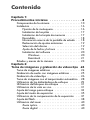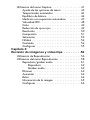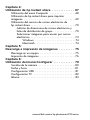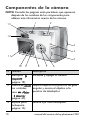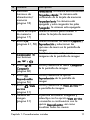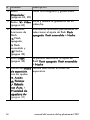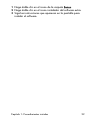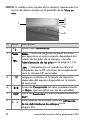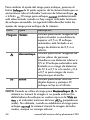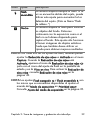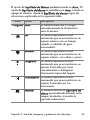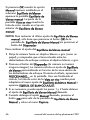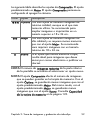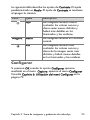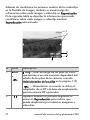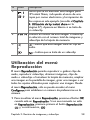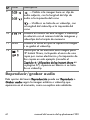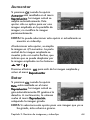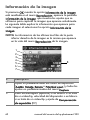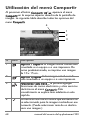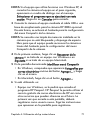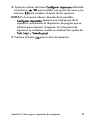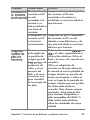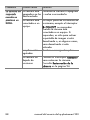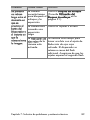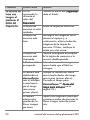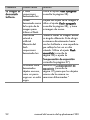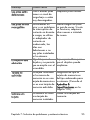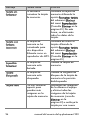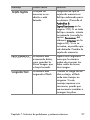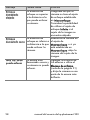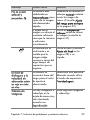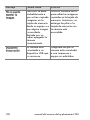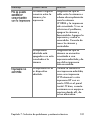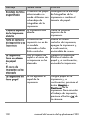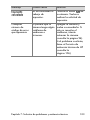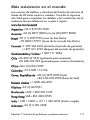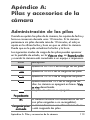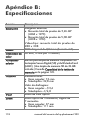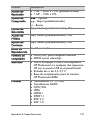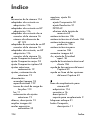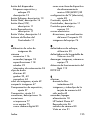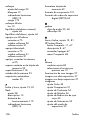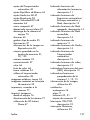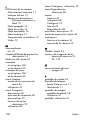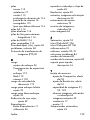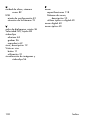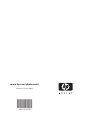HP PhotoSmart 930 Serie El manual del propietario
- Categoría
- Medir, probar
- Tipo
- El manual del propietario
Este manual también es adecuado para

user's manual
user's manual
cámara
digital
hp
photosmart
930
series
manual del
usuario
lea esto primero


Información de marcas comerciales
y de copyright
© Copyright 2003 Hewlett-Packard Company
Reservados todos los derechos. Se prohíbe fotocopiar, reproducir o
traducir este documento a otro idioma, en su totalidad o en parte, sin
el consentimiento previo y por escrito de Hewlett-Packard Company.
La información que aparece en este documento está sujeta a cambios
sin previo aviso. Hewlett-Packard no se responsabiliza de los posibles
errores contenidos en este documento, ni de los daños consecuentes
que puedan producirse en relación con el suministro, la interpretación
o el uso de este material.
Microsoft® y Windows® son marcas comerciales registradas en
EE.UU. de Microsoft Corporation.
Apple®, Macintosh®, y Mac® son marcas comerciales registradas de
Apple Computer, Inc.
PENTAX® es una marca comercial registrada de PENTAX Corporation.
El logotipo de SD es una marca comercial de SD Card
Association.
MultiMediaCard
TM
es una marca registrada de Infineon Technologies AG.

Contenido
Capítulo 1:
Procedimientos iniciales . . . . . . . . . . . . . . . . . . .8
Componentes de la cámara . . . . . . . . . . . . . . . . . . 10
Instalación . . . . . . . . . . . . . . . . . . . . . . . . . . . . . . . 16
Fijación de la muñequera . . . . . . . . . . . . . . . . . 16
Instalación de las pilas . . . . . . . . . . . . . . . . . . . 17
Instalación de la tarjeta de memoria . . . . . . . . . 17
Encendido . . . . . . . . . . . . . . . . . . . . . . . . . . . . 18
Información acerca de la pantalla de estado . . . 18
Restauración de ajustes anteriores . . . . . . . . . . 19
Selección del idioma . . . . . . . . . . . . . . . . . . . . 19
Ajuste de la fecha y la hora . . . . . . . . . . . . . . . 19
Instalación del software . . . . . . . . . . . . . . . . . . 20
Windows . . . . . . . . . . . . . . . . . . . . . . . . . 20
Macintosh . . . . . . . . . . . . . . . . . . . . . . . . 21
Estados y menús de la cámara . . . . . . . . . . . . . . . . 23
Capítulo 2:
Toma de imágenes y grabación de videoclips .24
Toma de imágenes estáticas . . . . . . . . . . . . . . . . . . 24
Grabación de audio con imágenes estáticas . . . . . . . 25
Grabación de videoclips . . . . . . . . . . . . . . . . . . . . . 26
Toma de imágenes con el temporizador automático . 28
Utilización de los delimitadores de enfoque . . . . . . . 29
Utilización del bloqueo de enfoque . . . . . . . . . . . . . 31
Utilización de la vista en vivo . . . . . . . . . . . . . . . . . 31
Ajuste del rango para enfoque . . . . . . . . . . . . . . . . 33
Ajuste del modo de exposición . . . . . . . . . . . . . . . . 35
Utilización de la compensación de la exposición . . . 37
Ajuste del flash . . . . . . . . . . . . . . . . . . . . . . . . . . . . 38
Utilización del zoom . . . . . . . . . . . . . . . . . . . . . . . . 40
Zoom óptico . . . . . . . . . . . . . . . . . . . . . . . . . . 40
Zoom digital . . . . . . . . . . . . . . . . . . . . . . . . . . 40

Utilización del menú Captura . . . . . . . . . . . . . . . . . 41
Ayuda de las opciones de menú . . . . . . . . . . . . 43
Temporizador automático . . . . . . . . . . . . . . . . 43
Equilibrio de blanco . . . . . . . . . . . . . . . . . . . . 44
Medición con exposición automática . . . . . . . . 47
Velocidad ISO . . . . . . . . . . . . . . . . . . . . . . . . . 48
Color . . . . . . . . . . . . . . . . . . . . . . . . . . . . . . . 49
Reducción de ojos rojos . . . . . . . . . . . . . . . . . . 49
Resolución . . . . . . . . . . . . . . . . . . . . . . . . . . . 50
Compresión . . . . . . . . . . . . . . . . . . . . . . . . . . 51
Saturación . . . . . . . . . . . . . . . . . . . . . . . . . . . 53
Nitidez . . . . . . . . . . . . . . . . . . . . . . . . . . . . . . 54
Contraste . . . . . . . . . . . . . . . . . . . . . . . . . . . . 54
Configurar . . . . . . . . . . . . . . . . . . . . . . . . . . . 55
Capítulo 3:
Revisión de imágenes y videoclips . . . . . . . . . .56
Utilización de Reproducción . . . . . . . . . . . . . . . . . . 56
Utilización del menú Reproducción . . . . . . . . . . . . . 58
Reproducir/grabar audio . . . . . . . . . . . . . . . . 61
Reproducir . . . . . . . . . . . . . . . . . . . . . . . . 62
Grabar audio . . . . . . . . . . . . . . . . . . . . . . 62
Eliminar . . . . . . . . . . . . . . . . . . . . . . . . . . . . . 63
Aumentar . . . . . . . . . . . . . . . . . . . . . . . . . . . . 64
Rotar . . . . . . . . . . . . . . . . . . . . . . . . . . . . . . . 64
Información de la imagen . . . . . . . . . . . . . . . . 65
Configurar . . . . . . . . . . . . . . . . . . . . . . . . . . . 66

manual del usuario hp photosmart 930 series
Capítulo 4:
Utilización de hp instant share . . . . . . . . . . . . . 67
Utilización del menú Compartir . . . . . . . . . . . . . . . .68
Utilización de hp instant share para imprimir
imágenes . . . . . . . . . . . . . . . . . . . . . . . . . . . . . . . .69
Utilización del servicio de correo electrónico de
hp instant share . . . . . . . . . . . . . . . . . . . . . . . . . . . .70
Adición de direcciones de correo electrónico y
listas de distribución de grupo . . . . . . . . . . . . . .70
Seleccionar imágenes para enviar por correo
electrónico . . . . . . . . . . . . . . . . . . . . . . . . . . . .73
Windows . . . . . . . . . . . . . . . . . . . . . . . . .74
Macintosh . . . . . . . . . . . . . . . . . . . . . . . . .74
Capítulo 5:
Descarga e impresión de imágenes . . . . . . . . . 75
Descarga en un equipo . . . . . . . . . . . . . . . . . . . . . .75
Impresión de imágenes . . . . . . . . . . . . . . . . . . . . . .76
Capítulo 6:
Utilización del menú Configurar . . . . . . . . . . . . 79
Sonidos de la cámara . . . . . . . . . . . . . . . . . . . . . . .80
Fecha y hora . . . . . . . . . . . . . . . . . . . . . . . . . . . . . .81
Configuración USB . . . . . . . . . . . . . . . . . . . . . . . . .81
Configuración TV . . . . . . . . . . . . . . . . . . . . . . . . . .82
Idioma . . . . . . . . . . . . . . . . . . . . . . . . . . . . . . . . . .83

Capítulo 7:
Solución de problemas y asistencia técnica . .84
Problemas y soluciones . . . . . . . . . . . . . . . . . . . . . . 84
Restauración de la cámara . . . . . . . . . . . . . . . . . . . 94
Mensajes de error en la cámara . . . . . . . . . . . . . . . 95
Mensajes de error en el equipo . . . . . . . . . . . . . . . 104
Cómo obtener asistencia . . . . . . . . . . . . . . . . . . . . 106
Sitio Web de accesibilidad de HP . . . . . . . . . . 106
Sitio Web de HP photosmart . . . . . . . . . . . . . 106
Proceso de asistencia técnica . . . . . . . . . . . . . 106
Asistencia técnica telefónica en Estados Unidos 108
Asistencia técnica telefónica en Europa,
Oriente Medio y África . . . . . . . . . . . . . . . . . 109
Más asistencia en el mundo . . . . . . . . . . . . . . 111
Apéndice A:
Pilas y accesorios de la cámara . . . . . . . . . . . .113
Administración de las pilas . . . . . . . . . . . . . . . . . . 113
Prolongación de la duración de las pilas . . . . . 114
Pilas recargables . . . . . . . . . . . . . . . . . . . . . . 115
Conservación de la energía . . . . . . . . . . . . . . 115
Adquisición de accesorios de la cámara . . . . . . . . 116
Apéndice B:
Especificaciones . . . . . . . . . . . . . . . . . . . . . . . . 118
Capacidad de la tarjeta de memoria . . . . . . . . . . . 123

8 manual del usuario de hp photosmart 930
Capítulo 1:
Procedimientos iniciales
¡Felicidades por haber adquirido una cámara digital!
Esta cámara digital contiene múltiples funciones para mejorar
sus fotografías, como HP Instant Share
TM
, capacidad de
impresión directa, controles manuales y automáticos, ayuda en
la cámara y una base de acoplamiento para la cámara
opcional.
Con HP Instant Share, puede seleccionar fácilmente en la
cámara la ubicación a la que se dirigirán las fotografías la
próxima vez que conecte la cámara al equipo. De esta
manera, en cuestión de minutos, sus amigos y familia podrán
ver las fotografías sin necesidad de cargarles con grandes
archivos adjuntos. También puede utilizar la función de
impresión directa con cualquier impresora HP Photosmart u
otra impresora HP seleccionada sin necesidad de conectar con
el equipo. ¿Se le ocurre una forma mejor de estar cerca de los
suyos y capturar al mismo tiempo recuerdos inolvidables?
Para disfrutar aún más de la cámara, puede adquirir una base
de acoplamiento para la cámara HP Photosmart 8886. Esta
base de acoplamiento le permite descargar fácilmente
imágenes en un equipo, enviar imágenes a una impresora o
televisor y recargar las pilas de la cámara. También
proporciona un soporte adecuado para la cámara.

Capítulo 1: Procedimientos iniciales 9
NOTA La caja de la cámara
contiene un soporte para
acoplamiento. Gracias a este
accesorio, su cámara, y otras
cámaras del mismo modelo,
pueden utilizar la base de
acoplamiento para cámara HP. No utilice el soporte para
acoplamiento sin la base de acoplamiento y NO lo
deseche. Consulte el Manual del usuario de la base de
acoplamiento para la cámara HP 8886 para obtener
instrucciones sobre la utilización del soporte para
acoplamiento y la base de acoplamiento.

10 manual del usuario de hp photosmart 930
Componentes de la cámara
NOTA Consulte las páginas entre paréntesis que aparecen
después de los nombres de los componentes para
obtener más información acerca de los mismos.
Nº Nombre Descripción
1
Interruptor
ON/OFF
(página 18)
Enciende y apaga la cámara
2 Palanca de Zoom
con controles
para Alejar
y
Acercar
(página 40)
Aleja el objetivo a la posición de gran
angular y acerca el objetivo a la
posición de teleobjetivo
3 Soporte para
muñequera
(página 16)
Permite fijar una muñequera
10
2
3
4
5
6
7
8
9
11
1
13
12

Capítulo 1: Procedimientos iniciales 11
4 Indicador
luminoso de
alimentación/
memoria
(página 18)
Permanente: la cámara está encendida
Parpadeo rápido: la cámara está
escribiendo en la tarjeta de memoria
Parpadeo lento: la cámara está
apagada y está cargando las pilas
Apagado: la cámara está apagada
5 Puerta de tarjeta
de memoria
(página 17)
Permite el acceso para insertar o
extraer la tarjeta de memoria
6 Botón OK
(páginas 41, 58)
Permite visualizar los menús Captura y
Reproducción y seleccionar las
opciones de menú en la pantalla de
imagen
7
Controlador
con botones
y
Permiten moverse entre menús e
imágenes de la pantalla de imagen
8
Botón
Compartir
(página 68)
Activa y desactiva el menú Compartir
de la pantalla de imagen
9
Botón
Reproducción
(página 56)
Activa y desactiva la opción
Reproducción de la pantalla de
imagen
10
Botón Vista
en vivo
(página 31)
Activa y desactiva la Vista en vivo de
la pantalla de imagen
11 Pantalla de
imagen
(página 31)
Le permite encuadrar imágenes y
videoclips con la opción Vista en vivo
y revisarlos a continuación con la
opción Reproducción, así como
visualizar todos los menús
Nº Nombre Descripción
/

12 manual del usuario de hp photosmart 930
12 Visor
(página 24)
Le permite encuadrar el sujeto de la
imagen o videoclip
13 Indicadores
luminosos del
visor:
Vídeo y
AF/
Exposición
automática/
Enfoque
automático y
flash
está en rojo permanente: se está
grabando vídeo
AF/ está verde permanente: después
de presionar el Disparador hasta la
mitad del recorrido, la cámara ya está
lista (la exposición automática y el
enfoque automático están bloqueados
y el flash, preparado)
AF/ está verde parpadeante: se ha
producido un error de enfoque al
presionar el Disparador hasta la mitad
del recorrido, el flash se está cargando
o la cámara está procesando una
imagen (consulte la siguiente NOTA)
Tanto como AF/ están
parpadeantes: se ha producido un
error, por ejemplo, la tarjeta de
memoria está llena o no existe una
tarjeta de memoria en la cámara
(consulte la siguiente NOTA)
NOTA Si no se puede tomar una
fotografía a causa de un error,
aparecerá un mensaje de error
en la pantalla de imagen.
Consulte Mensajes de error en la
cámara en la página 95.
Nº Nombre Descripción

Capítulo 1: Procedimientos iniciales 13
Nº Nombre Descripción
1 Botón Enfoque
(página 33)
Le permite seleccionar el ajuste del
intervalo de Macroenfoque (para
tomar fotografías de cerca), o enfoque
Infinito (para tomar fotografías de
objetos lejanos y paisajes)
2 Indicadores
luminosos de
enfoque:
Macroenfoque e
Infinito
(página 33)
Indicadores luminosos permanentes al
seleccionar el ajuste del intervalo de
Macroenfoque o Infinito
3 Altavoz Reproduce sonidos de la cámara y
clips de audio
4
5
7
3
8
6
12

14 manual del usuario de hp photosmart 930
4 Botón
Disparador
(páginas 24, 28)
Toma una fotografía y graba audio
5
Botón Vídeo
(página 26)
Inicia y detiene la grabación de un
videoclip
6 Indicadores
luminosos de
flash:
Flash
apagado,
Flash
encendido y
Noche
(página 38)
Indicadores luminosos permanentes al
seleccionar el ajuste de flash Flash
apagado, Flash encendido o Noche
7 Botón Flash
(página 38)
Le permite seleccionar el ajuste de
flash Flash apagado, Flash encendido
o Noche
8 Mando del Modo
de exposición
con los ajustes
Acción,
Paisaje,
Retrato,
Auto. y
Prioridad de
apertura
Av
(página 35)
Permite seleccionar el Modo de
exposición
Nº Nombre Descripción

Capítulo 1: Procedimientos iniciales 15
Nº Nombre Descripción
1 Micrófono
(página 25)
Graba clips de audio
2 Indicador
luminoso del
temporizador
automático
(página 28)
Parpadea durante diez segundos antes
de tomar una fotografía cuando
Temporizador automático del menú
Captura aparece como Activado o
Activado - 2 disp.. Cuando aparece
como Activado - 2 disp., parpadea
durante el tiempo adicional entre la
primera y la segunda instantánea.
3 Flash
(página 38)
Ofrece luz adicional para mejorar la
toma de imágenes
4 Conector USB
(páginas 75, 76)
Permite conectar un cable USB de la
cámara a un equipo o impresora
compatible con USB
678
1
4
5
2
3

16 manual del usuario de hp photosmart 930
Instalación
Fijación de la muñequera
Ajuste la muñequera en su
soporte de la parte lateral de
la cámara, como se muestra
en la ilustración.
5 Conector de
adaptador de
corriente
(página 116)
Permite conectar un adaptador de ca
HP opcional a la cámara para
utilizarla sin pilas o para recargar sus
pilas
6 Soporte para
trípode
Le permite montar la cámara en un
trípode
7 Conector de
base de
acoplamiento
para la cámara
(página 116)
Permite conectar la cámara a la base
de acoplamiento para cámara
HP 8886 opcional
8 Puerta de pilas
(página 17)
Permite el acceso para insertar y
extraer las pilas
Nº Nombre Descripción

Capítulo 1: Procedimientos iniciales 17
Instalación de las pilas
1 Abra la puerta de las pilas
de la parte inferior de la
cámara.
2 Inserte las pilas como se
indica en la parte interior de
la puerta.
3 Cierre la puerta de las pilas.
NOTA Para obtener más información sobre las pilas,
consulte Administración de las pilas en la página 113.
También puede utilizar un adaptador de ca HP opcional
para alimentar la cámara y recargar las pilas. Para
obtener más información sobre el adaptador de corriente
ca HP, consulte Adquisición de accesorios de la cámara
en la página 116.
Instalación de la tarjeta de memoria
1 Con la cámara apagada y la
parte posterior de la cámara
orientada hacia usted, abra la
puerta de la tarjeta de memoria
deslizándola hacia la derecha.
2 Inserte la tarjeta de memoria y
asegúrese de que ésta encaja en
su sitio.
3 Cierre la puerta de la tarjeta de
memoria.
Para extraer la tarjeta de memoria, asegúrese primero de que
la cámara se encuentra apagada. Abra la puerta de la tarjeta
de memoria, presione la tarjeta hacia el interior y ésta saltará
hacia fuera del conector.

18 manual del usuario de hp photosmart 930
Encendido
Encienda la cámara desplazando
el interruptor
ON/OFF hacia la
derecha y soltándolo.
El objetivo se amplía, la pantalla de
imagen se activa y el indicador
luminoso de alimentación/memoria
se ilumina de forma permanente.
Información acerca de la pantalla de
estado
Al activar la cámara, aparece durante unos segundos la
pantalla con el logotipo de HP y la pantalla de estado en la
pantalla de imagen.
La parte principal de la pantalla de
estado muestra los ajustes actuales
de enfoque, flash, Resolución y
Compresión, así como el nivel de las
pilas y el número de fotografías
restantes. Cualquier ajuste no
predeterminado del menú Captura
también aparecerá en la parte
superior de la pantalla de estado.
La pantalla de estado también aparece durante unos
segundos cuando se modifican los ajustes del intervalo de
enfoque, el modo de exposición o el flash. (Consulte Ajuste
del rango para enfoque en la página 33, Ajuste del modo de
exposición en la página 35, y Ajuste del flash en la
página 38.)

Capítulo 1: Procedimientos iniciales 19
Restauración de ajustes anteriores
Algunos de los ajustes que puede cambiar en los menús de la
cámara no se mantienen después de apagar la cámara. No
obstante, puede restaurar los ajustes que tenía la cámara la
última vez que estuvo encendida y contaba al menos con un
ajuste no predeterminado (que podría haberse establecido
varios ciclos de encendido atrás) manteniendo presionado el
botón OK mientras desliza el interruptor
ON/OFF para
encender la cámara. Los ajustes restaurados aparecerán en la
parte superior de la pantalla de estado. (Consulte la sección
anterior.)
Selección del idioma
La primera vez que encienda la cámara, aparecerá la
siguiente pantalla en la que se le pedirá que seleccione un
idioma.
1 Desplácese hasta el idioma que
desee utilizando los botones
del Controlador .
2 Presione el botón OK para
seleccionar el idioma resaltado.
Ajuste de la fecha y la hora
La cámara está provista de un reloj que graba la fecha y la
hora en que se toma cada imagen. La primera vez que
encienda la cámara, aparecerá la siguiente pantalla después
de seleccionar el idioma.
1 Ajuste el valor de la selección con
los botones .
2 Presione los botones para
desplazarse a otras selecciones.

20 manual del usuario de hp photosmart 930
Repita los pasos 1 y 2 hasta ajustar el formato correcto de
fecha, hora y fecha/hora.
NOTA En el formato de fecha/hora, mm=mes, dd=día y
aaaa=año.
3 Presione el botón OK cuando haya introducido los valores
adecuados. Se apagará la pantalla de imagen.
Instalación del software
El software de la cámara le permite descargar imágenes de la
cámara, visualizarlas, imprimirlas y enviarlas por correo
electrónico. También le permite configurar el menú Compartir
de la cámara.
Consulte el Capítulo 4: Utilización de hp instant share en la
página 67 para obtener información acerca de la
configuración del menú Compartir de la cámara y el Capítulo
5: Descarga e impresión de imágenes en la página 75 para
obtener información acerca de la conexión de la cámara a un
equipo o impresora.
NOTA Existen copias de este manual del usuario en el CD de
software fotografías e imágenes HP. Consulte el archivo
\docs\Readme del CD para averiguar dónde se
encuentra el manual en su idioma.
Windows
NOTA Para que el componente HP Instant Share del software
fotografías e imágenes HP funcione correctamente en el
equipo con Windows, debe tener instalado al menos
Internet Explorer 5.01 en Windows 2000 o XP, o Internet
Explorer 5.01 Service Pack 2 en Windows 98, 98 SE
oMe.
1 Inserte el CD del software fotografías e imágenes HP en la
unidad de CD-ROM del equipo. La ventana de instalación
aparecerá automáticamente.

Capítulo 1: Procedimientos iniciales 21
NOTA Si no se abre la ventana de instalación, haga clic en
Inicio y luego en Ejecutar. Escriba X:\Setup.exe, donde X
es la letra de la unidad de CD-ROM.
2 Haga clic en Siguiente y, luego, siga las instrucciones que
aparecen en la pantalla para instalar el software.
Es posible que el CD de Windows también incluya software
extra de otros fabricantes. Para instalar cualquier software
extra:
1 Haga clic en Inicio, Ejecutar y, en el cuadro Abrir, escriba
X:\Bonus\setup.exe (donde X es la letra de la unidad de
CD-ROM).
2 Haga clic en Aceptar y, a continuación, siga las
instrucciones mostradas en la pantalla para instalar el
software extra.
Macintosh
1 Inserte el CD del software fotografías e imágenes HP en la
unidad de CD-ROM del equipo.
2 Haga doble clic en el icono del CD en el escritorio del
equipo.
3 Haga doble clic en el icono del instalador y, a
continuación, siga las instrucciones mostradas en la
pantalla para instalar el software.
NOTA Para poder descargar imágenes de la cámara a un
equipo Macintosh, debe cambiar primero el ajuste
Configuración de USB a Unidad de disco en el menú
Configurar de la cámara. Consulte el Capítulo 6:
Utilización del menú Configurar en la página 79 y, a
continuación, consulte Configuración USB en la
página 81.
Es posible que el CD de Macintosh también incluya software
extra de otros fabricantes. Para instalar cualquier software
extra:

Capítulo 1: Procedimientos iniciales 22
1 Haga doble clic en el icono de la carpeta Bonus.
2 Haga doble clic en el icono instalador del software extra.
3 Siga las instrucciones que aparecen en la pantalla para
instalar el software.

Capítulo 1: Procedimientos iniciales 23
Estados y menús de la cámara
La cámara cuenta con tres estados principales que le permiten
completar determinadas tareas. Cada uno de estos estados
dispone de un menú asociado que puede utilizar para
establecer los ajustes de la cámara o realizar tareas en dicho
estado.
z Captura: le permite tomar imágenes estáticas y grabar
videoclips. Para obtener información sobre cómo utilizar el
modo Captura, consulte el Capítulo 2: Toma de imágenes y
grabación de videoclips en la página 24.
z Reproducción: le permite revisar las imágenes estáticas y
los videoclips que capture. Para obtener información sobre
cómo utilizar el modo Reproducción, consulte el Capítulo
3: Revisión de imágenes y videoclips en la página 56.
z Compartir: le permite utilizar la tecnología HP Instant
Share para seleccionar las imágenes de la cámara que se
procesarán posteriormente de forma automática cuando se
conecte la cámara al equipo o a una impresora HP
compatible con USB. Para obtener información sobre cómo
utilizar el modo Compartir, consulte el Capítulo 4:
Utilización de hp instant share en la página 67.
La cámara también cuenta con un cuarto menú, el menú
Configurar, que le permite establecer varios ajustes de la
cámara. Para obtener información sobre cómo utilizar el
menú Configurar, consulte el Capítulo 6: Utilización del menú
Configurar en la página 79.

24 manual del usuario de hp photosmart 930
Capítulo 2:
Toma de imágenes y
grabación de videoclips
Toma de imágenes estáticas
Puede tomar una imagen prácticamente en cualquier momento
en que la cámara se encuentre encendida,
independientemente de lo que aparezca en la pantalla de
imagen. Por ejemplo, si en el momento de presionar el botón
del Disparador se está mostrando un menú, éste se cancelará
y la cámara tomará la imagen.
Para tomar una imagen estática:
1 Encuadre el sujeto de la
imagen en el visor.
2 Sujete la cámara firmemente
y presione el botón del
Disparador hasta la mitad.
La cámara realiza las
mediciones y después
bloquea el enfoque y la
exposición.
3 Presione el botón del Disparador hasta el final para tomar
la imagen. Oirá el clic del disparador cuando la cámara la
tome.
Una vez tomada la imagen, aparece durante unos segundos
en la Rev. instantánea, en la pantalla de imagen. Puede
eliminar la imagen durante la Rev. instantánea presionando el
botón OK.

Capítulo 2: Toma de imágenes y grabación de videoclips 25
Puede utilizar el comando Reproducción para revisar las
imágenes que haya tomado. Consulte Utilización de
Reproducción en la página 56.
NOTA Si suelta el botón del Disparador únicamente a la
mitad de su recorrido después de tomar una imagen, se
mantendrá la medida de enfoque y exposición de la
última imagen. A continuación puede presionar el botón
del Disparador hasta el final y tomar otra imagen con el
mismo enfoque y exposición de la anterior. Puede
continuar haciendo esto para capturar una secuencia de
imágenes con el mismo enfoque y exposición. Esto resulta
útil para tomar imágenes rápidamente o para capturar
panoramas.
Grabación de audio con
imágenes estáticas
Puede grabar clips de audio adjuntos a las imágenes estáticas
que tome. Un clip de audio puede tener una duración máxima
de 60 segundos.
El siguiente procedimiento explica cómo grabar un clip de
audio mientras se toma una imagen estática. También puede
grabar un clip de audio más adelante y adjuntarlo a una
imagen estática con la opción de menú Grabar audio del
menú Reproducción. Consulte Utilización del menú
Reproducción en la página 58 y, a continuación, consulte
Grabar audio en la página 62.
1 Presione el botón del Disparador hasta el final para tomar
la imagen.
2 Siga presionando el botón del Disparador para iniciar la
grabación del clip de audio. Rev. instantánea permanece en
la pantalla de imagen, donde también aparece un icono
de micrófono y un contador de audio.

26 manual del usuario de hp photosmart 930
3 Suelte el botón del Disparador para detener la grabación
de audio.
NOTA Debe mantener presionado el botón del Disparador
durante más de dos segundos después de tomar la
imagen para que se guarde el audio grabado. De lo
contrario, se desecha.
La grabación de audio se detiene si se suelta el botón del
Disparador, si el clip de audio alcanza la duración máxima de
60 segundos o si la tarjeta de memoria está llena, lo que
ocurra primero. Una vez detenida la grabación, la imagen
aparece durante unos segundos en Rev. instantánea, en la
pantalla de imagen. Puede eliminar la imagen y el clip de
audio adjunto a la imagen durante la Rev. instantánea
presionando el botón OK.
Puede utilizar Reproducción para revisar los clips de audio que
haya grabado. Consulte Utilización de Reproducción en la
página 56.
NOTA Si no está satisfecho con un clip de audio grabado,
puede eliminar sólo el clip de audio (y no la imagen
estática a la que está adjunto) utilizando la opción Sólo
audio del submenú Eliminar del menú Reproducción.
Consulte Eliminar en la página 63.
Grabación de videoclips
NOTA El zoom no funciona mientras se graban videoclips.
Un videoclip incluye audio y puede durar un máximo de
2minutos.

Capítulo 2: Toma de imágenes y grabación de videoclips 27
1 Encuadre el sujeto del vídeo
en el visor.
2 Presione y suelte el botón
Vídeo para iniciar la
grabación. El indicador
luminoso del visor de vídeo
se enciende en rojo
permanente. Si está
activada la Vista en vivo cuando la cámara empieza a
grabar, aparecerá GRABAR y un contador de vídeo en la
pantalla de imagen. Consulte Utilización de la vista en vivo
en la página 31.
3 Presione y suelte el botón Vídeo de nuevo para
detener la grabación.
NOTA Si ha ajustado el Temporizador automático en
Activado o Activado - 2 disp. en el menú Captura
(consulte página 43), la cámara iniciará la grabación
10 segundos después del momento en que se presione el
botón Vídeo. Con el ajuste Activado - 2 disp., la cámara
sólo graba un videoclip.
La cámara detendrá la grabación automáticamente cuando
haya transcurrido el tiempo máximo de duración del videoclip
de 2 minutos o cuando la tarjeta de memoria esté llena, lo
que ocurra primero. Después de detener la grabación,
aparecerán el primer fotograma del videoclip y el mensaje
Procesando... en la pantalla de imagen. Para eliminar el
videoclip mientras se procesa, presione el botón OK.
Puede utilizar el menú Reproducción para revisar los
videoclips que haya tomado. Consulte Utilización de
Reproducción en la página 56.

28 manual del usuario de hp photosmart 930
Toma de imágenes con el
temporizador automático
También puede tomar imágenes estáticas con los ajustes del
Temporizador automático del menú Captura.
1 Ajuste el Temporizador automático en Activado o
Activado - 2 disp. en el menú Captura. Consulte
Utilización del menú Captura en la página 41 y,
acontinuación, Temporizador automático en la
página 43.
2 Coloque la cámara sobre un trípode o sobre una superficie
estable.
3 Encuadre el sujeto de la imagen en el visor.
4 Presione el botón del Disparador hasta la mitad. La cámara
realiza las mediciones y después bloquea el enfoque y la
exposición. La cámara mantendrá estos ajustes durante
10 segundos hasta que tome la imagen.
NOTA Si en cambio presiona inmediatamente el botón del
Disparador hasta el fondo, la cámara bloqueará el
enfoque y la exposición justo antes de que finalice el
periodo de cuenta atrás de 10 segundos. Esta opción
resulta útil cuando una o varias personas van a entrar en
la imagen durante el periodo de cuenta atrás de
10 segundos.

Capítulo 2: Toma de imágenes y grabación de videoclips 29
5 Presione el botón del Disparador hasta el fondo. En la
pantalla de imagen aparece una cuenta atrás de
10 segundos. El indicador luminoso del temporizador
automático situado en la parte delantera de la cámara
parpadea lentamente durante 7 segundos y después
rápidamente durante los 3 últimos segundos antes de que la
cámara tome la imagen. Si ajusta el Temporizador
automático en Activado - 2 disp., el indicador luminoso del
Temporizador automático parpadea durante unos segundos
hasta que se toma la segunda imagen.
Utilización de los delimitadores
de enfoque
Los dos delimitadores que aparecen en medio del visor o la
pantalla de Vista en vivo (consulte Utilización de la vista en
vivo en la página 31) muestran la zona de enfoque de la
imagen que se tomará. Al presionar el botón del Disparador
hasta la mitad, la cámara utiliza esta zona de enfoque para
realizar las mediciones y bloquear el enfoque.
Los delimitadores de enfoque se vuelven verdes en la pantalla
de Vista en vivo y el indicador luminoso del visor AF/
se
enciende en verde de modo permanente cuando la imagen
está enfocada y la cámara puede bloquear el enfoque. Sin
embargo, los delimitadores de enfoque se vuelven rojos y el
indicador luminoso del visor AF/ parpadea en verde cuando
la cámara no puede enfocar.

30 manual del usuario de hp photosmart 930
Si los delimitadores de enfoque aparecen en rojo y el
indicador luminoso del visor parpadea, suelte el botón
Disparador, encuadre de nuevo el sujeto de la foto y presione
de nuevo el botón del Disparador hasta la mitad. Si los
delimitadores de enfoque siguen apareciendo en rojo y el
indicador luminoso del visor continúa parpadeando después
de varios intentos, puede no haya suficiente iluminación o
contraste en la zona de enfoque. Intente utilizar el Bloqueo del
enfoque. Consulte Utilización del bloqueo de enfoque en la
página 31.
Si los delimitadores de enfoque aparecen en rojo, el indicador
luminoso del visor parpadea y el icono Macro
parpadea en
la pantalla de imagen, puede que la cámara esté ajustada en
el rango para Macroenfoque pero detecte un enfoque más
lejano que el que alcanza este enfoque (primer plano) o puede
que la cámara esté ajustada en el rango para enfoque normal
pero detecte un enfoque más cercano que el que alcanza el
enfoque normal. Para obtener más información, consulte
Ajuste del rango para enfoque en la página 33.
NOTA Cuando la cámara se ajusta en el rango para
Macroenfoque , no tomará imágenes si no consigue
enfocar. No obstante, cuando se ajusta en el rango para
enfoque normal (el predeterminado), la cámara tomará
la imagen de todos modos, aunque no consiga enfocar.

Capítulo 2: Toma de imágenes y grabación de videoclips 31
Utilización del bloqueo de
enfoque
Bloqueo de enfoque le permite enfocar un sujeto que no se
encuentre en el centro de la imagen o captar tomas de acción
con mayor rapidez enfocando previamente en la zona en la
que la acción tendrá lugar. Puede también utilizar el Bloqueo
de enfoque para ayudarle a enfocar en situaciones de
iluminación insuficiente o bajo contraste.
1 Encuadre el sujeto de la imagen dentro de los
delimitadores de enfoque del visor o de la Vista en vivo.
(Consulte Utilización de la vista en vivo en la página 31.)
2 Presione el botón del Disparador hasta la mitad de su
recorrido para bloquear el enfoque y la exposición.
3 Siga manteniendo presionado el botón del Disparador
hasta la mitad, mientras vuelve a encuadrar o ajustar el
sujeto para lograr una colocación adecuada.
4 Presione el botón del Disparador hasta el final para tomar
la imagen.
Utilización de la vista en vivo
La pantalla de imagen permite encuadrar imágenes y
videoclips con la Vista en vivo. Para activar la Vista en vivo en
la pantalla de imagen, presione el botón Vista en vivo .
NOTA El uso de la pantalla de imagen consume mucha
energía de las pilas. Para prolongar su duración, utilice el
visor en su lugar.
En la siguiente tabla se describe la información que aparece
en la ventana Vista en vivo de la pantalla de imagen cuando
los ajustes de la cámara tienen sus valores predeterminados.

32 manual del usuario de hp photosmart 930
NOTA Si cambia otros ajustes de la cámara, aparecerán los
iconos de dichos ajustes en la pantalla de la Vista en
vivo.
Nº Icono Descripción
1 Ajuste Flash automático
2
o
—Nivel de carga de las pilas (el icono
que aparezca en este momento dependerá del
estado de las pilas de la cámara; consulte
Administración de las pilas en la página 113)
—Alimentación ca cuando se utilice el
Adaptador de ca HP o la base de acoplamiento
para la cámara HP opcionales
3 12 Imágenes restantes en la tarjeta de memoria
(dependen del espacio disponible en la tarjeta
de memoria)
4 Ajuste de Compresión (el valor predeterminado
es Mejor, que se indica con las dos estrellas)
5 5MP Ajuste de Resolución (el valor predeterminado es
5MP)
6 Delimitadores de enfoque (consulte Utilización
de los delimitadores de enfoque en la
página 29)
1
2
4
6
3
5
A

Capítulo 2: Toma de imágenes y grabación de videoclips 33
NOTA El valor de diafragma y la velocidad de obturación
también aparecen en la pantalla Vista en vivo cada vez
que se presiona el botón del Disparador hasta la mitad
de su recorrido.
NOTA Si la iluminación no es suficiente al tomar una imagen
estática con la Vista en vivo, aparecerá un icono en forma
de mano en movimiento en la pantalla de imagen.
Este icono advierte que la imagen que se tomará puede
salir borrosa a causa de la larga exposición que
requerirá. En tal caso, puede que desee utilizar el flash
(consulte Ajuste del flash en la página 38) o un trípode.
Ajuste del rango para enfoque
El botón Enfoque le permite
cambiar entre los tres ajustes de
rango para enfoque de la
cámara. Normal es el ajuste
predeterminado. El rango para
enfoque se establece de nuevo
en Normal al apagar la
cámara.

34 manual del usuario de hp photosmart 930
Para cambiar el ajuste del rango para enfoque, presione el
botón Enfoque de la parte superior de la cámara hasta que se
encienúmero nda el indicador luminoso de Macroenfoque
o Infinito
. El rango para enfoque normal predeterminado
está seleccionado cuando no hay ningún indicador luminoso
de enfoque encendido. La siguiente tabla describe todos los
ajustes de rango para enfoque de la cámara.
NOTA Cuando se utilice el rango para Macroenfoque , la
cámara no tomará la imagen si no puede enfocar (los
delimitadores de enfoque se vuelven rojos en la Vista en
vivo y el indicador luminoso del visor AF/ parpadea en
verde). No obstante, cuando se establezca el rango para
enfoque normal, la cámara tomará la imagen de todos
modos, aunque no consiga enfocar.
Icono Ajuste Descripción
Ninguno Normal Utilícelo para tomar imágenes de
sujetos situados a una distancia
superior a 0,5 m. El enfoque
automático está limitado a un
rango de distancia de 0,5 m a
infinito.
Macroenfoque Utilícelo para tomar imágenes de
primer plano de personas
situadas a una distancia inferior a
0,5 m. El enfoque automático está
limitado a un rango de distancia
de 0,14 a 0,7 m a lo ancho y 0,4
a 0,7 m para rangos de zoom
mayores que el ancho.
Infinito Utilícelo para tomar fotos de
objetos lejanos y paisajes. El
enfoque se fija en el infinito.

Capítulo 2: Toma de imágenes y grabación de videoclips 35
Ajuste del modo de exposición
NOTA No se puede aplicar el ajuste del modo de exposición
para grabar videoclips.
El mando del Modo de
exposición permite seleccionar
entre cinco modos de exposición
distintos para las imágenes
estáticas que tome. El ajuste del
modo de exposición determina
el modo en qué la cámara
selecciona la velocidad ISO, el
valor de diafragma (apertura) y
la velocidad de obturación para el brillo de la escena
concreta.
Sólo tiene que girar el mando del Modo de exposición hasta el
ajuste que desee. La siguiente tabla describe todos los ajustes
del modo de exposición de la cámara.
Icono Ajuste Descripción
Auto. La cámara selecciona automáticamente
una apertura y una velocidad de
obturación.
Acción La cámara contribuye a aumentar las
velocidades de obturación y las
velocidades ISO para detener la acción.
Paisaje La cámara contribuye a reducir las
aperturas y las velocidades ISO para
obtener una mejor profundidad de
enfoque y calidad.

36 manual del usuario de hp photosmart 930
NOTA Cuando se establece el modo de exposición en
Acción ,
Paisaje o Retrato , la opción del menú
Velocidad ISO aparece atenuada en el menú Captura y la
cámara selecciona automáticamente el mejor ajuste de
Velocidad ISO.
NOTA Si ajusta el modo de exposición en Acción y suelta y
presiona de nuevo el botón del Disparador hasta el final
durante 2 segundos después de tomar la imagen, la
cámara toma la siguiente imagen con las mismas
medidas de enfoque y exposición de la imagen anterior.
Esto permite tomar múltiples fotos en una sucesión rápida
sin tener que esperar a que la cámara mida el enfoque y
la exposición para cada imagen.
Retrato La cámara contribuye a ampliar las
aperturas para empañar el fondo y utiliza
contrastes más bajos para retratos
profesionales.
Av
Prioridad
apert.
Seleccione una de las dos aperturas
específicas (valores de diafragma) de la
Vista en vivo con los botones
. A
continuación, la cámara selecciona la
velocidad de obturación adecuada.
Icono Ajuste Descripción

Capítulo 2: Toma de imágenes y grabación de videoclips 37
Utilización de la compensación
de la exposición
En condiciones de poca iluminación, puede utilizar la
Compensación de exposición para anular el ajuste de
exposición automática que la cámara realiza. Los ajustes de
la Compensación de exposición están comprendidos entre
-3,0 EV (valor de exposición) para reducir la exposición de la
imagen (oscureciéndola), y +3,0 EV para aumentar la
exposición de la imagen (iluminándola).
De forma predeterminada, la
Compensación de exposición se
establece en 0 (cero) y no aparece
ninguna indicación en la pantalla
de imagen. Si la Vista en vivo está
activada y presiona los botones ,
aparece un metro en el centro de la
pantalla de imagen y el valor de la
Compensación de exposición en la
parte inferior de la pantalla.
Si no se cambia la Compensación
de exposición en 2 segundos, el
metro desaparece, aunque el valor
permanece en la parte inferior de la
pantalla con flechas a ambos lados
(a menos que se haya ajustado
en 0).
La Compensación de exposición se
restablece en el ajuste
predeterminado 0 (cero) al apagar
la cámara.

38 manual del usuario de hp photosmart 930
Ajuste del flash
NOTA El flash no funciona mientras se graban videoclips.
El botón Flash le permite
cambiar entre los cuatro ajustes
de flash de la cámara. El ajuste
de flash predeterminado es el
Flash automático . El ajuste
de flash se establece de nuevo
en Flash automático al apagar
la cámara.
Para cambiar el ajuste de flash, presione el botón Flash situado
en la parte superior de la cámara hasta que se encienda el
indicador luminoso de Flash apagado , Flash encendido
o Noche
. El ajuste de Flash automático predefinido está
seleccionado cuando ninguno de los tres indicadores
luminosos de flash está encendido. La siguiente tabla describe
los diferentes ajustes de flash.
Icono Ajuste Descripción
Flash
automático
La cámara mide la luz disponible y utiliza
el flash si es necesario.
Flash
apagado
La cámara no dispara el flash.
A
A
A

Capítulo 2: Toma de imágenes y grabación de videoclips 39
NOTA Con cada uno de los ajustes de flash, también puede
ajustar la Reducción de ojos rojos en Activado en el menú
Captura. Cuando la Reducción de ojos rojos está
Activado, aparece el icono de Reducción de ojos rojos
junto con el icono del ajuste de flash en la pantalla de
estado y en la Vista en vivo. Para activar la Reducción de
ojos rojos, consulte Reducción de ojos rojos en la
página 49.
NOTA Los ajustes Flash apagado y Flash encendido son
los únicos que se encuentran disponibles al ajustar el
mando del Modo de exposición en Prioridad apert.
Consulte Ajuste del modo de exposición en la página 35.
Flash
encendido
La cámara dispara siempre el flash. Si la
luz se encuentra detrás del sujeto, puede
utilizar este ajuste para aumentar la luz
delante del sujeto. (Esto se llama “flash
de relleno.”)
Noche La cámara dispara el flash para iluminar
los objetos del fondo. Entonces
continuará con la exposición como si el
flash no se hubiese disparado para
captar el fondo. Este ajuste sólo funciona
al tomar imágenes de objetos estáticos.
Puede que también desee utilizar un
trípode para obtener mejores resultados.
Icono Ajuste Descripción

40 manual del usuario de hp photosmart 930
Utilización del zoom
NOTA El zoom no funciona mientras se graban videoclips.
Zoom óptico
Presione los controles Alejar
y Acercar de la palanca de
Zoom para mover el objetivo
entre las posiciones de gran
angular y teleobjetivo (de 1 a 3
aumentos). Si la Vista en vivo
está activada, aparece un
indicador de zoom en la parte
inferior de la pantalla de imagen para mostrar el ajuste de
zoom actual.
NOTA El indicador de zoom de la pantalla Vista en vivo
contiene un divisor para mostrar los cambios de zoom
óptico a zoom digital.
Zoom digital
NOTA Para obtener unos resultados mejores al utilizar el
zoom digital, puede que desee utilizar un trípode para
minimizar el movimiento de la cámara.
1 Presione el botón Vista en vivo para activar la Vista en
vivo.
2 Presione el control Acercar para acercar ópticamente al
máximo la imagen y, a continuación, suelte el control.

Capítulo 2: Toma de imágenes y grabación de videoclips 41
3 Presione de nuevo el control
Acercar y manténgalo
presionado hasta obtener el
tamaño deseado en la pantalla
de imagen. El área de la imagen
que se capturará aparecerá
rodeada por un marco de recorte
amarillo.
El número de Resolución situado a la derecha de la pantalla
también se reduce a medida que se amplía digitalmente la
imagen. Por ejemplo, 2,9 aparece en lugar de 5 MP, lo cual
indica que la imagen se ha recortado hasta alcanzar un
tamaño de 2,9 megapíxeles.
4 Cuando el marco tenga el tamaño adecuado, presione el
botón del Disparador para tomar la imagen.
Para desactivar el zoom digital y volver a activar el zoom
óptico, presione el control Alejar
hasta que se detenga el
zoom digital. Suelte el control y, a continuación, presiónelo de
nuevo.
Utilización del menú Captura
El menú Captura permite definir diversos ajustes de cámara
que afectan a la calidad de las imágenes y los videoclips que
se capturan con la cámara, como la exposición, el color y la
resolución.

42 manual del usuario de hp photosmart 930
1 Para mostrar el menú Captura, presione el botón OK en
cualquier momento en que la pantalla de imagen esté
desactivada o esté activada la Vista en vivo en la pantalla
de imagen.
2 Utilice los botones para desplazarse a través de las
opciones del menú Captura.
3 Puede presionar el botón OK para seleccionar una opción
resaltada y mostrar su submenú o utilizar los botones
para cambiar los ajustes de la opción resaltada sin pasar
al submenú.
4 Dentro de un submenú, utilice los botones y el
botón OK para cambiar el ajuste de la opción del menú
Captura.
NOTA Al resaltar una opción de menú dentro de un
submenú, aparece una breve descripción de ayuda de la
opción de menú en la parte inferior de la pantalla.
5 Para salir del menú Captura, resalte la opción SALIR
MENÚ CAPTURA y presione el botón OK.
Pantalla uno
Pantalla dos

Capítulo 2: Toma de imágenes y grabación de videoclips 43
Ayuda de las opciones de menú
Ayuda... es la última opción en cada
uno de los submenús de Captura. La
opción Ayuda... proporciona
información acerca de la opción del
menú Captura y sus ajustes. Por
ejemplo, si presiona OK cuando
Ayuda... aparece resaltado en el
submenú Medición con exp. auto., aparecerá la pantalla de
ayuda de Medición con exp. auto., como se muestra en la
ilustración.
Utilice los botones para desplazarse por las pantallas
de ayuda. Para salir de la ayuda y volver al submenú concreto
de Captura, presione el botón OK.
Temporizador automático
Si presiona OK cuando la opción
Temporizador automático está
resaltada en el menú Captura,
aparece el submenú del
Temporizador automático. Este
submenú permite activar y desactivar
el temporizador automático. Al
ajustar el Temporizador automático en Activado o Activado -
2disp., la cámara tomará una imagen 10 segundos después
de presionar el Disparador hasta el final de su recorrido. Si
ajusta el Temporizador automático en Activado - 2 disp., la
cámara también tomará una segunda imagen 3 segundos
después de la primera.

44 manual del usuario de hp photosmart 930
El Temporizador automático resulta útil en situaciones en las
que se necesita minimizar el movimiento de la cámara. Por
ejemplo, mantener la cámara firme en un trípode para una
exposición larga resulta más sencillo si se utiliza el
Temporizador automático.
También puede utilizar el Temporizador automático para
grabar videoclips. La cámara iniciará la grabación de vídeo
10 segundos después de presionar el botón Vídeo. Con el
ajuste Activado - 2 disp., la cámara sólo graba un videoclip.
El ajuste predefinido del Temporizador automático es Desact..
El ajuste del Temporizador automático cambia a Desact.
después de capturar cada imagen o grabar cada videoclip y
al apagar la cámara. Para obtener más información sobre la
utilización del Temporizador automático, consulte Toma de
imágenes con el temporizador automático en la página 28 o
Grabación de videoclips en la página 26.
Equilibrio de blanco
Si presiona OK cuando la opción
Equilibrio de blanco está resaltada
en el menú Captura, aparece el
submenú del Equilibrio de blanco.
En algunos casos, puede resultar
necesario ajustar previamente la
fuente de luz de manera que la
cámara pueda reproducir colores
con más exactitud y los blancos aparezcan como blancos en
la imagen capturada. El ajuste de este submenú determina el
modo en que la cámara ajustará los colores de la imagen
para adaptarse a la iluminación de la escena.

Capítulo 2: Toma de imágenes y grabación de videoclips 45
El ajuste de Equilibrio de blanco predeterminado es Auto.. El
ajuste de Equilibrio de blanco se restablece en Auto. cuando se
apaga la cámara. Ajuste el Equilibrio de blanco según las
situaciones explicadas en la siguiente tabla.
Icono Ajuste Descripción
Ninguno Auto. La cámara identifica y corrige
automáticamente la iluminación
para la escena.
Sol La cámara equilibra el color
asumiendo que se encuentra en un
espacio exterior con un tiempo
soleado o nublado de gran
luminosidad.
Sombra La cámara equilibra el color
asumiendo que se encuentra en un
espacio interior, con nubes u oscuro.
Tungsteno La cámara equilibra el color
asumiendo que se encuentra en un
espacio iluminado por luces
incandescentes o halógenas
(iluminación típica del hogar).
Fluorescente La cámara equilibra el color
asumiendo que se encuentra en un
espacio iluminado por luz
fluorescente.
Manual La cámara calcula un Equilibrio de
blanco personalizado basado en la
imagen de destino (consulte la
siguiente subsección).

46 manual del usuario de hp photosmart 930
Si presiona OK cuando la opción
Manual aparece resaltada en el
submenú Equilibrio de blanco,
aparece la pantalla Equilibrio de
blanco manual. La parte de la
pantalla Vista en vivo muestra la
tinta de color creada en el ajuste
anterior de Equilibrio de blanco
manual.
NOTA Para restaurar el último ajuste de Equilibrio de blanco
manual, sólo tiene que presionar el botón OK de la
pantalla de Equilibrio de blanco Manual sin presionar el
botón del Disparador.
Para cambiar el ajuste del Equilibrio de blanco manual:
1 Dirija la cámara hacia un objetivo blanco o gris (como un
papel) y compruebe que el área situada entre los
delimitadores de enfoque contiene el objetivo blanco o gris.
2 Presione el botón del Disparador (la cámara no tomará
ninguna imagen). La cámara calcula un ajuste de Equilibrio
de blanco personalizado en función de la zona dentro de
los delimitadores de enfoque. Durante el cálculo, aparecerá
PROCESANDO... en la pantalla. Una vez finalizado el
cálculo, la tinta de color de la Vista en vivo cambia para
adaptarse al nuevo ajuste de Equilibrio de blanco Manual y
aparece EQUILIB. DE BLANCO AJUST..
3 Si es necesario, puede repetir los pasos 1 y 2 hasta obtener
el ajuste de Equilibrio de blanco Manual deseado.
4 Cuando obtenga el ajuste Manual deseado, presione el
botón OK para salir de la pantalla de Equilibrio de blanco
Manual y volver al menú Captura.

Capítulo 2: Toma de imágenes y grabación de videoclips 47
Medición con exposición automática
Si selecciona OK cuando la opción
Medición con exp. auto. está
resaltada en el menú Captura,
aparecerá el submenú Medición con
exp. auto.. Este submenú permite
especificar la zona de la escena que
utilizará la cámara para medir y
calcular la exposición.
La siguiente tabla describe los ajustes de Medición con exp.
auto.. El ajuste predefinido es Ponderado al centro. El ajuste de
Medición con exp. auto. se restablece en Ponderado al centro
cuando se apaga la cámara.
Icono Ajuste Descripción
Promedio La cámara utiliza toda la zona de
la escena para medir y calcular la
exposición.
Ninguno Ponderado al
centro
La cámara utiliza la mitad central
de la zona de la escena para
medir y calcular la exposición.
Punto La cámara utiliza un área
pequeña del centro de la zona de
la escena para medir y calcular la
exposición.

48 manual del usuario de hp photosmart 930
Velocidad ISO
NOTA El ajuste de Velocidad ISO no se aplica en la
grabación de videoclips.
Si presiona OK cuando la opción
Velocidad ISO está resaltada en el
menú Captura, aparece el submenú
Velocidad ISO. Este submenú
permite ajustar la sensibilidad de la
cámara a la luz.
Dado que los números ISO más
bajos permiten velocidades de obturación más lentas, se
recomienda la utilización del ajuste ISO 100 para capturar
imágenes de mayor calidad con el mínimo grano o ruido. Por
otra parte, los números ISO elevados permiten velocidades de
obturación más elevadas, por lo que se recomienda utilizar un
ajuste de Velocidad ISO elevado para tomar fotos sin flash en
zonas oscuras o para tomar fotos de objetos en movimiento
rápido. Sin embargo, las velocidades ISO más elevadas
producen imágenes con más grano o ruido y, por lo tanto, de
menor calidad.
NOTA Si toma una foto sin flash en una situación con poca
luz y con un ajuste IS0 100, puede que desee utilizar un
trípode a causa de la baja velocidad de obturación
resultante.
El ajuste de Velocidad ISO predeterminado es Auto., lo que
permite a la cámara elegir la mejor Velocidad ISO para la
escena. El ajuste de Velocidad ISO se restablece en Auto. al
apagar la cámara.
NOTA Cuando se ajusta el modo de exposición en
Acción ,
Paisaje o Retrato , la opción de menú
Velocidad ISO aparece atenuada y la cámara selecciona
automáticamente el mejor ajuste de Velocidad ISO.

Capítulo 2: Toma de imágenes y grabación de videoclips 49
Color
Si presiona OK cuando la opción
Color aparece resaltada en el menú
Captura, aparece el submenú Color.
Este submenú permite ajustar el
color en que se capturarán las
imágenes.
NOTA Si ajusta el Color en Sepia,
las imágenes se capturarán en colores marrones que
harán que parezcan antiguas.
NOTA Una vez haya tomado una imagen con el ajuste
Blanco y negro o Sepia, la imagen no podrá volver a
ajustarse en Todo color más tarde.
El ajuste de Color predeterminado es Todo color. El ajuste
Color se restablece en Todo color cuando se apaga la cámara.
Reducción de ojos
rojos
Si presiona OK cuando la opción
Ojos rojos aparece resaltada en el
menú Captura, aparecerá el
submenú Reducción de ojos rojos.
Este submenú permite activar y
desactivar la reducción de ojos
rojos. Cuando la opción está
Activado, el ajuste de Reducción de ojos rojos trabaja
conjuntamente con el ajuste de flash actual.

50 manual del usuario de hp photosmart 930
El fenómeno de ojos rojos se produce cuando la luz del flash
se refleja en los ojos del sujeto de la imagen, lo que provoca
en ocasiones que los ojos de las personas o los animales
aparezcan rojos en la imagen capturada. Al ajustar la
Reducción de ojos rojos en Activado, la cámara utiliza el flash
dos veces y así minimiza los ojos rojos en las imágenes de
personas o animales.
De forma predeterminada, la Reducción de ojos rojos está
Desact., lo que provoca que el flash se dispare sin reducción
de ojos rojos. El ajuste Reducción de ojos rojos se mantiene al
apagar la cámara.
NOTA Se necesita más tiempo para tomar una imagen con la
Reducción de ojos rojos Activado. El disparador se retrasa
a causa del flash adicional. Asegúrese de que los sujetos
de la imagen esperan al segundo flash.
Resolución
Si presiona OK cuando la opción
Resolución aparece resaltada en el
menú Captura, aparece el submenú
Resolución. Este submenú permite
ajustar la resolución (número de
píxeles) que se utilizará para
capturar las imágenes.
El ajuste de Resolución predeterminado es 5MP: 2608 x 1952.
El ajuste Resolución permanece configurado al apagar la
cámara.
NOTA El número de Resolución disminuye al utilizar el zoom
digital. Por ejemplo, 2,9 aparece en lugar de 5 MP en la
parte derecha de la pantalla de imagen, lo que indica
que la imagen se está recortando hasta alcanzar un
tamaño de 2,9 megapíxeles.

Capítulo 2: Toma de imágenes y grabación de videoclips 51
Con el ajuste predeterminado de 5 MP: 2608 x 1952 píxeles
(5 megapíxeles), la imagen capturada será de tamaño
completo. Con el ajuste de 1 MP: 1296 x 976 píxeles
(1 megapíxel), la imagen tendrá un tamaño de 1/4.
NOTA El número de imágenes restantes de la parte inferior
de la pantalla se actualiza al seleccionar un ajuste nuevo.
NOTA El ajuste de Resolución afecta al número de imágenes
que se pueden guardar en la tarjeta de memoria. Se
guardarán menos imágenes en la tarjeta de memoria
con el ajuste predefinido de Resolución de 5MP: 2608 x
1952 que con el ajuste inferior de 1MP: 1296 x 976.
Consulte Capacidad de la tarjeta de memoria en la
página 123.
Compresión
Si presiona OK cuando la opción de
Compresión está resaltada en el
menú Captura, aparece el submenú
Compresión. Este submenú permite
ajustar la compresión JPEG que
tendrán las imágenes.

Capítulo 2: Toma de imágenes y grabación de videoclips 52
La siguiente tabla describe los ajustes de Compresión. El ajuste
predeterminado es Mejor. El ajuste Compresión permanece
configurado al apagar la cámara.
NOTA El número de imágenes restantes de la parte inferior
de la pantalla se actualiza al seleccionar un ajuste nuevo.
NOTA El ajuste Compresión afecta al número de imágenes
que se pueden guardar en la tarjeta de memoria. Con el
ajuste Óptima, se guardarán menos imágenes que con el
ajuste predeterminado Mejor. Del mismo modo, con el
ajuste predeterminado Mejor, se guardarán menos
imágenes que con el ajuste Buena. Consulte Capacidad
de la tarjeta de memoria en la página 123.
Icono Ajuste Descripción
Óptima Con este ajuste se obtienen imágenes de
máxima calidad, aunque es el que más
memoria utiliza. Se recomienda para
ampliar imágenes o imprimirlas en un
tamaño superior a 18 x 24 cm.
Mejor Con este ajuste se obtienen imágenes de
alta calidad y se requiere menos memoria
que con el ajuste Mejor. Se recomienda
para imprimir imágenes con un tamaño
máximo de 18 x 24 cm.
Buena Es el ajuste que menos memoria ocupa;
resulta ideal para imágenes que desee
enviar por correo electrónico o publicar en
Internet.

Capítulo 2: Toma de imágenes y grabación de videoclips 53
Saturación
Si presiona OK cuando la opción
Saturación aparece resaltada en el
menú Captura, aparece el submenú
Saturación. Este submenú permite
ajustar la saturación de los colores
de las imágenes que capture.
La siguiente tabla describe los ajustes
de Saturación. El ajuste predeterminado es Medio. El ajuste de
Saturación se mantiene al apagar la cámara.
Icono Ajuste Descripción
Bajo Los colores de las imágenes
estarán más atenuados.
Ninguno Medio Los colores de las imágenes se
saturarán normalmente.
Alto Los colores de las imágenes serán
más vivos.
-
+

Capítulo 2: Toma de imágenes y grabación de videoclips 54
Nitidez
NOTA El ajuste de Nitidez no se aplica en la grabación de
videoclips.
Si presiona OK cuando la opción
Nitidez aparece resaltada en el
menú Captura, aparece el submenú
Nitidez. Este submenú permite
ajustar la nitidez de los bordes de
las imágenes.
La siguiente tabla describe los ajustes
de Nitidez. El ajuste predeterminado es Medio. El ajuste de
Nitidez se mantiene al apagar la cámara.
Contraste
Si presiona OK cuando la opción
Contraste aparece resaltada en el
menú Captura, aparece el submenú
Contraste. Este submenú permite
ajustar el contraste entre los colores
oscuros y claros de las imágenes
que capture, incluidos los detalles de
iluminados y sombras de las imágenes.
Icono Ajuste Descripción
Bajo Los bordes de las imágenes serán
más suaves.
Ninguno Medio Los bordes de las imágenes
tendrán una nitidez normal.
Alto Los bordes de las imágenes serán
más pronunciados.
-
+

Capítulo 2: Toma de imágenes y grabación de videoclips 55
La siguiente tabla describe los ajustes de Contraste. El ajuste
predeterminado es Medio. El ajuste de Contraste se mantiene
al apagar la cámara.
Configurar
Si presiona OK cuando la opción Configurar aparece
resaltada en el menú Captura, aparece el menú Configurar.
Consulte Capítulo 6: Utilización del menú Configurar en la
página 79.
Icono Ajuste Descripción
Bajo Las imágenes tendrán menos
contraste: los colores oscuros y
claros serán menos distintos y
habrá más detalles en los
iluminados y las sombras.
Ninguno Medio Las imágenes tendrán un contraste
normal.
Alto Las imágenes tendrán más
contraste: los colores oscuros y
claros de la imagen serán más
distintos y habrá menos detalles
en los iluminados y las sombras.
-
+

Capítulo 3: Revisión de imágenes y videoclips 56
Capítulo 3:
Revisión de imágenes y
videoclips
Utilización de Reproducción
Después de haber tomado fotos o grabado videoclips, puede
utilizar Reproducción para revisarlos.
1 Presione el botón Reproducción para activar la
Reproducción. La última imagen o el último videoclip que se
haya tomado o visualizado aparecerá en la pantalla de
imagen.
2 Utilice los botones para desplazarse por las imágenes y
videoclips. Mantenga presionado el botón o para
desplazarse automáticamente.
NOTA Sólo se observa la primera imagen de cada videoclip,
que se indica mediante el icono de Vídeo . Puede
utilizar la opción Reproducir del menú Reproducción para
reproducir videoclips o clips de audio. Consulte
Utilización del menú Reproducción en la página 58.
3 Para apagar la pantalla de imagen después de revisar las
imágenes y videoclips, pulse de nuevo el botón
Reproducción .

57 manual del usuario de hp photosmart 930
Además de visualizarse los primeros cuadros de los videoclips
en la Pantalla de imagen, también se muestra algo de
información sobre cada imagen o videoclip en Reproducción.
En la siguiente tabla se describe la información que puede
visualizarse sobre cada imagen o videoclip mientras
Reproducción está activado.
Nº Icono Descripción
1
o
—Nivel de carga de las pilas (el icono
que aparezca en este momento dependerá del
estado de las pilas de la cámara; consulte
Administración de las pilas en la página 113)
—Alimentación ca cuando se utilice el
adaptador de ca HP o la base de acoplamiento
para la cámara HP opcionales
2 Aparece durante los primeros segundos al
entrar en Reproducción para indicar que
puede desplazarse por todas las imágenes o
videoclips
1
2
3
4
5

Capítulo 3: Revisión de imágenes y videoclips 58
Utilización del menú
Reproducción
El menú Reproducción permite reproducir o grabar clips de
audio, reproducir videoclips, eliminar imágenes, clips de
audio o videoclips o formatear la tarjeta de memoria, ampliar
una imagen en la pantalla de imagen, girar una imagen o ver
todos los ajustes utilizados para capturar una imagen. Desde
el menú Reproducción, sólo se puede acceder al menú
Configurar para establecer un número de preferencias en la
cámara.
1 Para visualizar el menú Reproducción, presione el botón OK
cuando esté en Reproducción. Si en ese momento no está
en Reproducción, presione primero el botón Reproducción
y, a continuación, OK.
3
1
2
Indica que se ha marcado esta imagen para
HP Instant Share, incluyendo el envío de una
copia por correo electrónico y la impresión de
dos copias en este ejemplo (consulte el Capítulo
4: Utilización de hp instant share en la
página 67). Aparece en blanco si se trata de
un videoclip
4 5 de 14 Muestra el número de esta imagen o videoclip
en relación con el número total de imágenes y
videoclips de la tarjeta de memoria
5
o
—Indica que esta imagen tiene un clip de
audio
—Indica que se trata de un videoclip
Nº Icono Descripción

59 manual del usuario de hp photosmart 930
2 Utilice los botones para pasar a la imagen o el
videoclip que desee utilizar.
3 Utilice los botones para resaltar las opciones de
menú a la izquierda de la pantalla de imagen. Seleccione
una opción resaltada presionando el botón OK.
NOTA Mientras haya una opción del menú Reproducción
resaltada, puede utilizar los botones para
desplazarse a otras imágenes y videoclips. Esto resulta útil
para realizar la misma acción en varias imágenes o
videoclips, como por ejemplo, eliminar varias imágenes o
videoclips.
4 Para salir del menú Reproducción y volver a la visualización
de las imágenes en Reproducción, seleccione la opción
SALIR MENÚ REPROD. y presione el botón OK.
En la siguiente tabla se resume cada una de las opciones del
menú Reproducción y se describe la información en la esquina
inferior derecha de cada imagen mientras se visualiza el menú
Reproducción.
1
2
6
3
5
12
10
9
11
8
4
7

Capítulo 3: Revisión de imágenes y videoclips 60
Nº Icono Descripción
1 Sale del menú Reproducción
2
o
o
—Reproduce un clip de audio adjunto a la
imagen
—Graba un clip de audio para adjuntarlo
a la imagen
—Reproduce este videoclip
3 Proporciona las opciones de eliminar la
imagen o videoclip, eliminar sólo el clip de
audio adjunto a la imagen estática, eliminar
todas las imágenes y videoclips o formatear la
tarjeta de memoria
4 Amplia esta imagen en 4,5 aumentos
(no disponible para videoclips)
5 Gira esta imagen automáticamente 90 grados
hacia la derecha (no disponible para
videoclips)
6 Permite ver todos los ajustes utilizados para
capturar la imagen
7 Muestra el menú Configurar, que le permite
establecer varias preferencias en la cámara
8 5 MP Muestra la Resolución (como 5MP) y la
Compresión (como las dos estrellas que
indican Mejor) de la imagen. Aparece en
blanco si se trata de un videoclip
i

61 manual del usuario de hp photosmart 930
Reproducir/grabar audio
Esta opción del menú Reproducción puede ser Reproducir o
Grabar audio según la imagen estática o videoclip que
aparezca en el momento, como se explica más adelante.
9
0:25
o
0:25
—Visible si la imagen tiene un clip de
audio adjunto, con la longitud del clip de
audio a la izquierda del icono
—Visible si se trata de un videoclip, con
la longitud del videoclip a la izquierda del
icono
10 5 de 14 Muestra el número de esta imagen o videoclip
en relación con el número total de imágenes y
videoclips de la tarjeta de memoria
11 fecha Muestra la fecha en que se capturó la imagen
o se grabó el videoclip
12
1
2
Indica que se ha marcado esta imagen para
HP Instant Share, incluyendo el envío de una
copia por correo electrónico y la impresión de
dos copias en este ejemplo (consulte el
Capítulo 4: Utilización de hp instant share en
la página 67). Aparece en blanco si se trata
de un videoclip
Nº Icono Descripción

Capítulo 3: Revisión de imágenes y videoclips 62
Reproducir
Si selecciona Aceptar cuando la
opción Reproducir aparece resaltada
en el menú Reproducción, la cámara
reproducirá el clip de audio adjunto
a la imagen actual o el videoclip
actual.
NOTA Si no hay ningún clip de
audio adjunto a la imagen actual, la opción del menú que
aparece en su lugar es Grabar audio, como se explica
más adelante.
Puede ajustar el volumen de audio presionando los botones
mientras se reproduce el clip de audio o el videoclip.
Para detener la reproducción del videoclip o el clip de audio,
presione el botón OK.
Grabar audio
Si presiona Aceptar cuando la
opción Grabar audio aparece
resaltada en el menú Reproducción,
puede grabar un clip de audio que
se adjuntará a la imagen que se
muestra actualmente. La grabación
de audio se inicia inmediatamente
después de seleccionar esta opción de menú. Durante la
grabación, aparecen un icono de micrófono
y un contador
de audio
La grabación de audio se detiene si se presiona el botón OK,
si el clip de audio alcanza la duración máxima de
60 segundos o si la tarjeta de memoria está llena, lo que
ocurra primero.

63 manual del usuario de hp photosmart 930
NOTA Si no está satisfecho con un clip de audio grabado,
puede eliminarlo con la opción Sólo audio del submenú
Eliminar, como se explica en la siguiente sección. Si lo
desea, puede volver a utilizar la opción de menú Grabar
audio para volver a grabar un clip de audio.
Eliminar
Si presiona OK cuando la opción
Eliminar aparece resaltada en el
menú Reproducción, aparece el
submenú Eliminar, que contiene las
siguientes opciones:
z Cancelar: vuelve al menú
Reproducción
z Esta imagen: elimina la imagen o el videoclip que se esté
visualizando en ese momento
z Sólo audio: sólo elimina el clip de audio adjunto a la
imagen actual y mantiene la imagen
z Todas imágenes: elimina todas
las imágenes y videoclips de la
tarjeta de memoria
z Formatear tarjeta: elimina todas
las imágenes, videoclips y
archivos de la tarjeta de memoria
y después formatea dicha tarjeta
Utilice los botones para resaltar una opción y a
continuación presione el botón OK para seleccionarla.

Capítulo 3: Revisión de imágenes y videoclips 64
Aumentar
Si presiona OK cuando la opción
Aumentar está resaltada en el menú
Reproducción, la imagen actual se
amplía automáticamente. Esta
opción sólo se aplica para ver una
imagen ampliada en la pantalla de
imagen; no modifica la imagen
permanentemente.
NOTA No puede seleccionar esta opción si actualmente se
muestra un videoclip.
Al seleccionar esta opción, se amplía
la imagen en 4,5 aumentos. La parte
central de la imagen ampliada se
muestra junto con cuatro flechas, que
indican que se puede desplazar por
la imagen ampliada con los botones
y .
Presione el botón OK para salir de la imagen ampliada y
volver al menú Reproducción.
Rotar
Si presiona OK cuando la opción
Rotar está resaltada en el menú
Reproducción, la imagen actual se
gira automáticamente 90 grados a la
derecha. A continuación, la cámara
vuelve al menú Reproducción,
solapando la imagen girada.
NOTA Si selecciona esta opción para una imagen que ya se
ha girado, ésta volverá a girarse.

65 manual del usuario de hp photosmart 930
Información de la imagen
Si presiona OK cuando la opción Información de la imagen
está resaltada en el menú Reproducción, aparece la pantalla
Información de la imagen, que muestra los ajustes que se
utilizaron para capturar la imagen que aparece actualmente.
La siguiente tabla explica la información que aparece para
cada imagen al seleccionar la opción Información de la
imagen.
NOTA La información de las últimas tres filas de la parte
inferior derecha de la imagen es la misma que aparece
en la vista del menú Reproducción de la imagen.
# Descripción
1 Ajuste no predeterminado del modo de exposición
(Acción, Paisaje, Retrato o Prioridad apert.) y todos los
ajustes no predeterminados del menú Captura
2 Valor de diafragma (apertura) o en blanco si se trata
de un videoclip, velocidad del disparador o en blanco
si se trata de un videoclip y ajuste de Compensación
de exposición (EV)
1
2
3
5
6
7
8
4

Capítulo 3: Revisión de imágenes y videoclips 66
Utilice los botones para desplazarse a otras imágenes y
obtener información sobre las mismas. A continuación,
presione el botón OK para volver al menú Reproducción.
Configurar
Si presiona OK cuando la opción
Configurar aparece resaltada en el
menú Reproducción, aparece el
menú Configurar. Consulte el
Capítulo 6: Utilización del menú
Configurar en la página 79.
3 Ajuste de Velocidad ISO utilizado (100, 200 o 400) o
en blanco si se trata de un videoclip
4 Posición de zoom del objetivo al tomar la fotografía
5 Ajuste de alcance de enfoque no predeterminado
(Macroenfoque o Infinito)
6 Ajuste de flash utilizado (Flash apagado, Flash
automático, Flash encendido con Reducción de ojos
rojos, Noche o Noche con Reducción de ojos rojos) o
en blanco si se trata de un videoclip
7 Nombre de archivo de la imagen en la tarjeta de
memoria
8 Tamaño de archivo de la imagen en la tarjeta de
memoria
# Descripción

Capítulo 4: Utilización de hp instant share 67
Capítulo 4:
Utilización de hp instant
share
Esta cámara ofrece una magnífica función denominada
HP Instant Share. Esta función le permite seleccionar imágenes
en la cámara que serán procesadas posteriormente de forma
automática cuando la cámara se conecte al equipo o a
determinadas impresoras HP.
Por ejemplo, si selecciona las imágenes que desee imprimir y,
a continuación, conecta la cámara al equipo o a la impresora,
las imágenes seleccionadas se imprimirán automáticamente.
Asimismo, puede seleccionar imágenes en la cámara para
que sean procesadas automáticamente por el servicio de
correo electrónico de HP. Cuando la cámara se conecta al
equipo, las imágenes seleccionadas se envían por correo
electrónico a la familia, los amigos, o a cualquier dirección de
correo electrónico que se especifique. Los detalles de este tema
se explican más adelante en este capítulo.
Al presionar el botón Compartir de la cámara, la última
imagen tomada o visualizada aparece en la pantalla de
imagen, junto a cualquier impresión u otro destino que se haya
seleccionado para la imagen. Puede utilizar los botones
para desplazarse por las imágenes para ver los destinos de
otras imágenes de la cámara.
/

68 manual del usuario de hp photosmart 930
Utilización del menú Compartir
Al presionar el botón Compartir , aparece el menú
Compartir en la esquina superior derecha de la pantalla de
imagen. La siguiente tabla describe todas las opciones del
menú Compartir.
Nº Icono Descripción
1 Imprimir 1 copia de la imagen actual cuando esté
conectada a un equipo o a una impresora. De
forma predeterminada, se imprime una imagen
de 10 x 15 cm.
2 Imprimir 2 copias de la imagen actual cuando
esté conectada a un equipo o a una impresora.
3 Personalizar este menú... le permite agregar
direcciones de correo electrónico y otros servicios
electrónicos al menú Compartir. Este
procedimiento se explica más adelante en este
capítulo.
4 La marca de verificación indica que ese destino se
ha seleccionado para la imagen mostrada en ese
momento. (Puede seleccionar más de un destino
para una imagen.)
/
1
2
3
4

Capítulo 4: Utilización de hp instant share 69
Utilización de hp instant share
para imprimir imágenes
1 Encienda la cámara y, a continuación, presione el botón
Compartir .
2 Utilice los botones para desplazarse hasta la imagen
que desee imprimir.
NOTA Los videoclips no pueden seleccionarse para
imprimirse.
3 Utilice los botones para desplazarse hasta la
opción de impresión que desee en el menú Compartir.
4 Presione el botón OK para seleccionar la opción de
impresión y aparecerá el signo junto a la opción. Para
deseleccionar una opción de impresión, presione de nuevo
el botón OK.
NOTA Puede seleccionar las opciones de impresión Imprimir
1 copia y Imprimir 2 copias para una imagen, de tal
forma que se impriman 3 copias de dicha imagen cuando
se conecte a un equipo o a una impresora.
5 Desplácese hasta otras imágenes con los botones y
repita los pasos 3 y 4 para seleccionar opciones de
impresión para cada imagen.
6 Cuando haya seleccionado todas las imágenes que desee
imprimir, presione el botón Compartir para salir del
menú Compartir.
7 La próxima vez que conecte la cámara al equipo o a una
impresora compatible, se imprimirán las imágenes
seleccionadas. Consulte el Capítulo 5: Descarga e
impresión de imágenes en la página 75 para obtener más
información sobre cómo conectar la cámara al equipo o a
la impresora.
NOTA El menú Compartir crea un archivo DPOF (Formato de
orden de impresión digital) estándar para las opciones de
impresión.
/
/

70 manual del usuario de hp photosmart 930
Utilización del servicio de
correo electrónico de
hp instant share
La utilización de HP Instant Share para enviar imágenes por
correo electrónico conlleva tres pasos:
1 Agregar direcciones de correo electrónico o listas de
distribución de grupo al menú Compartir de la cámara
(utilizando el equipo y la cámara a la vez).
2 Seleccionar las imágenes que se desea enviar por correo
electrónico (a través del menú Compartir de la cámara).
3 Conectar la cámara al equipo para enviar por correo
electrónico las imágenes seleccionadas.
NOTA Si utiliza un equipo Macintosh, debe tener una cuenta
de correo electrónico de Internet activa a la que se pueda
acceder para enviar las imágenes seleccionadas.
Adición de direcciones de correo
electrónico y listas de
distribución de grupo
NOTA Para poder realizar este procedimiento en un equipo
con Windows, deberá disponer de una conexión a
Internet.
1 Encienda la cámara y, a continuación, presione el botón
Compartir .
2 Resalte la opción Personalizar este menú... y presione el
botón OK. Aparecerá un mensaje en la pantalla de imagen
en el que se le pedirá que conecte la cámara al equipo.
/

Capítulo 4: Utilización de hp instant share 71
NOTA Si el equipo que utiliza funciona con Windows XP, al
conectar la cámara al equipo en el paso siguiente,
aparecerá un cuadro de diálogo con el mensaje
Seleccionar el programa que se ejecutará con esta
acción. Haga clic en Cancelar para cerrarlo.
3 Conecte la cámara al equipo mediante el cable USB o una
base de acoplamiento para la cámara HP 8886 opcional.
De esta forma, se activará el Asistente para la configuración
del menú Compartir de la cámara.
NOTA Se necesita una tarjeta de memoria instalada en la
cámara que no esté bloqueada y disponga de espacio
libre para que el equipo pueda reconocer la cámara a
través del Asistente para la configuración del menú
Compartir de la cámara.
4 En la primera ventana, haga clic en Recuperar de la
cámara si se trata de un equipo con Windows o en
Siguiente si se trata de un equipo Macintosh.
5 En la pantalla denominada Modificar menú Compartir:
• En Windows, compruebe que aparezca Fotografías por
correo electrónico encima del botón Agregar... y haga
clic en el mismo.
• En Macintosh, haga clic en el botón Agregar....
6 Si está utilizando un:
• Equipo con Windows, se le pedirá que acceda al
programa HP Passport. HP Passport le permite utilizar el
servicio gratuito de correo electrónico de HP así como
otros servicios que puedan ofrecerse en el futuro. La
primera vez que acceda a esta pantalla, deberá
registrarse como usuario nuevo. Siga las instrucciones
que aparecen en la pantalla para registrarse.

72 manual del usuario de hp photosmart 930
• Equipo Macintosh, agregue las direcciones de correo
electrónico que desee. A continuación, continúe con el
paso 8.
7 Una vez registrado correctamente, inicie una sesión del
programa HP Passport y, a continuación, aparecerá la
pantalla Configuración de fotografías por correo
electrónico. Desde aquí puede especificar direcciones de
correo electrónico individuales o crear listas de distribución
de grupo y especificar cómo desea que aparezcan en el
menú Compartir de la cámara. También puede especificar
el asunto y el texto que acompañará a todos los mensajes
de correo electrónico que envíe a las direcciones de correo
electrónico o listas de distribución. Una vez completado el
formulario, haga clic en Siguiente. En la pantalla de
confirmación que aparezca, haga clic en Finalizar.
8 Los nombres que haya especificado para los nuevos
destinos de correo electrónico o listas de distribución de
grupo deben aparecer en la pantalla Modificar menú
Compartir (en la sección Menú Compartir actual). Para
agregar direcciones de correo electrónico o listas de
distribución adicionales al menú Compartir de la cámara,
repita los pasos 5-7 para Windows o 5-6 para Macintosh.
Si está utilizando un equipo con Windows, no necesitará
volver a iniciar una sesión del programa HP Passport.
NOTA Puede configurar hasta 32 destinos para Compartir
(direcciones de correo individuales o listas de distribución
de grupo) que pueden enumerarse en el menú Compartir
de la cámara.

Capítulo 4: Utilización de hp instant share 73
9 Una vez agregadas las direcciones de correo electrónico o
las listas de distribución, haga clic en Guardar en la
cámara si utiliza Windows o en Siguiente en un equipo
Macintosh para agregar las nuevas direcciones o listas de
distribución al menú Compartir de la cámara. Cuando el
equipo confirme que se han guardado las direcciones o
listas en la cámara, desconéctela del equipo y presione el
botón Compartir para ver los nuevos destinos de
correo electrónico en el menú Compartir.
10 Ya puede seleccionar las imágenes de la cámara que
desee enviar por correo electrónico. Para saber cómo hacer
esto, consulte la siguiente sección.
Seleccionar imágenes para enviar
por correo electrónico
1 Encienda la cámara y, a continuación, presione el botón
Compartir .
2 Utilice los botones para desplazarse hasta la imagen
que desee enviar por correo electrónico.
NOTA Los videoclips no pueden seleccionarse para enviarse
por correo electrónico.
3 Utilice los botones para desplazarse hasta el
destino de correo electrónico que desee seleccionar.
4 Presione el botón OK para seleccionar el destino de correo
electrónico y aparecerá el signo junto al destino.
NOTA Puede seleccionar más de un destino de correo
electrónico u opción de impresión para una imagen.
5 Desplácese a otras imágenes con los botones y repita
los pasos 3 y 4 para seleccionar los destinos de correo
electrónico de cada imagen.
/
/

Capítulo 4: Utilización de hp instant share 74
6 Cuando termine de seleccionar todas las imágenes que
desee enviar por correo electrónico, presione el botón
Compartir para salir del menú Compartir.
7 La siguiente vez que conecte la cámara al equipo, las
imágenes que se hayan seleccionado para ser enviadas por
correo electrónico se enviarán a sus respectivos destinos.
Consulte el Capítulo 5: Descarga e impresión de imágenes
en la página 75 para obtener información sobre cómo
conectar la cámara al equipo.
La forma de envío de las imágenes por correo electrónico
funciona de forma diferente en equipos con Windows y en
equipos Macintosh, como se explica en las siguientes
subsecciones.
Windows
Las imágenes no se envían directamente a cualquiera, sino
que se envía un mensaje a cada dirección de correo
electrónico o lista de distribución de grupo que se haya
seleccionado en el menú Compartir. Este mensaje contiene una
vista en miniatura de cada una de las imágenes seleccionadas
para su envío a la dirección o lista, así como un vínculo a una
página Web en la que el receptor puede visualizar las
imágenes. Desde esa página Web, el receptor tiene la
posibilidad de responder al remitente o de imprimir la imagen.
Este procedimiento permite a aquellas personas que utilizan
diferentes programas de correo electrónico visualizar
fácilmente las imágenes sin necesidad de enfrentarse a la
difícil tarea de intentar abrir los archivos adjuntos al mensaje.
Macintosh
Las imágenes se envían directamente a los destinatarios a
través del programa de correo electrónico predeterminado de
su equipo.
/

75 manual del usuario de hp photosmart 930
Capítulo 5:
Descarga e impresión de
imágenes
Una vez haya tomado sus imágenes, podrá descargarlas de la
cámara al equipo o imprimirlas directamente en una
impresora, como se explica en este capítulo.
NOTA También puede utilizar la base de acoplamiento para
la cámara HP 8886 para descargar imágenes en un
equipo o imprimirlas directamente en una impresora, así
como para mostrarlas en un televisor. Consulte el Manual
del usuario de la base de acoplamiento para la cámara
HP 8886 incluido con la base de acoplamiento.
Descarga en un equipo
NOTA Si utiliza un equipo Macintosh, debe cambiar primero
el ajuste de Configuración USB a Unidad de disco en el
menú Configurar. Consulte Configuración USB en la
página 81.
1 Con la cámara se incluye un cable
USB especial para conectarla a un
equipo. Conecte el extremo más
largo de dicho cable USB al equipo.
2 Abra la puerta de goma del lateral
de la cámara y conecte el extremo
más corto del cable USB al conector
USB de la cámara.

Capítulo 5: Descarga e impresión de imágenes 76
NOTA Si el equipo funciona con Windows XP, al encender la
cámara en el paso siguiente aparecerá un cuadro de diálogo
con el mensaje Seleccionar el programa que se ejecutará con
esta acción. Haga clic en Cancelar para cerrarlo.
3 Encienda la cámara. El software de Descarga de imágenes
HP se ejecutará en el equipo. Si ha configurado el software
para que descargue automáticamente imágenes en la
cámara, las imágenes se descargarán automáticamente en
el equipo. Si no es así, en la pantalla de Bienvenida, haga
clic en Iniciar descarga. Si hay alguna imagen en la
cámara que se haya seleccionado en el menú Compartir
para imprimirse o enviarse por correo electrónico, estas
acciones se iniciarán una vez que dichas imágenes se
hayan descargado en el equipo.
4 Cuando en la pantalla de descarga del equipo aparezca
Finalizado, indica que las imágenes se han guardado y
publicado. Ya puede desconectar la cámara del equipo.
NOTA Para descargar imágenes a un equipo que no tenga
instalado el software fotografías e imágenes HP, cambie
el ajuste de Configuración USB a Unidad de disco en el
menú Configurar. Consulte Configuración USB en la
página 81. De esta forma, la cámara puede considerarse
como otra unidad de disco del equipo, lo que le permite
copiar fácilmente los archivos de imágenes de la cámara
a la unidad de disco duro del equipo.
Impresión de imágenes
Para imprimir imágenes descargadas en el equipo, puede
utilizar el software fotografías e imágenes HP que se suministra
con la cámara.

77 manual del usuario de hp photosmart 930
También puede conectar la cámara directamente a una
impresora HP Photosmart o a cualquier otra impresora HP que
disponga de un puerto USB en el panel frontal e imprimir las
imágenes seleccionadas en el menú Compartir o todas las
imágenes de la cámara.
Para imprimir directamente en una impresora HP Photosmart
o cualquier otra impresora HP con un puerto USB en el panel
frontal:
1 Compruebe que la impresora esté
encendida y en línea. (No deben
aparecer indicadores luminosos
parpadeantes en la impresora ni
mensajes de error relacionados con la
misma.) Ponga papel en la impresora,
si es necesario.
2 Con la cámara se incluye un cable USB
especial para conectarla directamente
a una impresora. Conecte el extremo
cuadrado del cable USB a la
impresora.
3 Abra la puerta de goma del lateral de la cámara y conecte
el extremo más pequeño del cable USB al conector USB de
la cámara.
Aparece el menú Configurar
impresión en la cámara. Si ya ha
seleccionado las imágenes que
desea imprimir desde el menú
Compartir de la cámara, se
mostrará el número de imágenes
seleccionadas, como en este
menú Configurar impresión de ejemplo. De lo contrario,
aparecerá Imágenes: TODAS.

Capítulo 5: Descarga e impresión de imágenes 78
4 Ajuste los valores del menú Configurar impresora utilizando
los botones para resaltar una opción de menú y los
botones para cambiar el ajuste de las opciones.
NOTA En la esquina inferior derecha de la pantalla
Configurar impresión aparece una vista previa de la
impresión que muestra la disposición de página que se
utilizará para imprimir imágenes. La vista previa de
impresión se actualiza cuando se cambian los ajustes de
Tmñ. impr. y Tamaño papl.
5 Presione el botón OK para iniciar la impresión.

Capítulo 6: Utilización del menú Configurar 79
Capítulo 6:
Utilización del menú
Configurar
El menú Configurar le permite establecer varios ajustes de la
cámara, como los sonidos de la cámara, la fecha y la hora y
la configuración de la conexión de TV o USB. Puede tener
acceso al menú Configurar desde el menú Captura o el menú
Reproducción.
1 Para mostrar el menú Configurar, abra el menú Captura o
Reproducción y utilice los botones para resaltar la
opción de menú Configurar . (Para obtener información
acerca de estos otros menús, consulte Utilización del menú
Captura en la página 41 o Utilización del menú
Reproducción en la página 58.) A continuación, presione el
botón OK.
2 Utilice los botones para desplazarse entre las
opciones del menú Configurar.
3 Puede presionar el botón Aceptar para seleccionar una
opción resaltada y mostrar su submenú o utilizar los
botones para cambiar los ajustes de la opción
resaltada sin pasar al submenú.

80 manual del usuario de hp photosmart 930
4 Dentro de un submenú, utilice los botones y el
botón OK para cambiar el ajuste de la opción del menú
Configurar.
5 Para salir del menú Configurar y volver al menú Captura o
Reproducción, resalte la opción SALIR MENÚ CONF. y
presione el botón OK.
Sonidos de la cámara
Los sonidos de la cámara son los sonidos que la cámara emite
cuando se enciende, al presionar un botón o cuando se toma
una imagen. Los sonidos de la cámara no son los sonidos de
audio que se graban con las imágenes o los videoclips.
Si presiona OK cuando está
resaltada la opción Sonidos de
cámara del menú Configurar,
aparece el submenú Sonidos de
cámara. Este submenú permite
establecer el nivel de volumen de
los sonidos de la cámara o
desactivarlos.
El ajuste de Sonidos de cámara predeterminado es Bajo.
NOTA El nivel de volumen de los sonidos de la cámara no se
ve afectado por el ajuste del nivel de audio de la opción
Reproducir del menú Reproducción.

Capítulo 6: Utilización del menú Configurar 81
Fecha y hora
Si presiona Aceptar cuando está
resaltada la opción Fecha y hora del
menú Configurar, aparece la
pantalla Fecha y hora. Esta pantalla
permite establecer la fecha y hora
actuales, así como el formato de
fecha y hora de la cámara.
Normalmente, esta acción se realiza al configurar la cámara
por primera vez, aunque es posible que necesite volver a
ajustar la fecha y la hora si viaja a diferentes zonas horarias
o si la cámara se queda sin pilas durante más de 10 minutos.
Para configurar el formato de fecha, hora y fecha/hora, siga el
mismo procedimiento utilizado en Ajuste de la fecha y la hora
en la página 19.
Configuración USB
Si presiona Aceptar cuando la
opción USB aparece resaltada en el
menú Configurar, aparece el
submenú Configuración USB. Este
submenú determina el modo en que
se muestra la cámara cuando se
conecta a un equipo.
z Cámara digital: el equipo reconoce la cámara como una
cámara digital con el estándar PTP (protocolo de
transferencia de imágenes). Este es el ajuste
predeterminado de la cámara. Utilice este ajuste para
descargar y compartir en un equipo con Windows que
tenga el software fotografías e imágenes HP instalado.

82 manual del usuario de hp photosmart 930
z Unidad de disco: el equipo reconoce la cámara como una
unidad de disco con el estándar MSDC (clase de
dispositivo de almacenamiento masivo). Utilice este ajuste
para descargar y compartir imágenes en un equipo
Macintosh o en un equipo con Windows que no tenga
instalado el software fotografías e imágenes HP.
Configuración TV
Si presiona OK cuando la opción TV
está resaltada en el menú
Configurar, aparece el submenú
Configuración TV. Este submenú
permite definir el formato de la señal
de salida de vídeo para mostrar
imágenes de la cámara en una
televisión (TV) conectada a la cámara con una base de
acoplamiento para la cámara HP 8886 opcional.
z NTSC: formato utilizado principalmente en Norteamérica
y Japón
z PAL: formato utilizado principalmente en Europa
El ajuste predeterminado depende del idioma que haya
seleccionado al encender la cámara por primera vez. Para
obtener más información, consulte Selección del idioma en la
página 19.
Para obtener más información acerca de la conexión de la
cámara a la televisión, consulte el Manual del usuario de la
base de acoplamiento para la cámara HP 8886.

Capítulo 6: Utilización del menú Configurar 83
Idioma
Si presiona OK cuando está
resaltada la opción Language
(Idioma) del menú Configurar,
aparece el submenú Language
(Idioma). Este submenú permite
establecer el idioma de la interfaz
de la cámara, incluido el texto de
los menús y la Pantalla de imagen.
El ajuste de Language (Idioma) predeterminado es English
(Inglés).
Para configurar el idioma de la cámara, siga el mismo
procedimiento utilizado en la sección Selección del idioma en
la página 19.

84 manual del usuario de hp photosmart 930
Capítulo 7:
Solución de problemas y
asistencia técnica
Problemas y soluciones
NOTA Si después de consultar la información sobre la solución
de problemas de la siguiente tabla no consigue solucionar
el problema, puede ejecutar las pruebas de diagnóstico de
la cámara para intentar localizar y solucionar el problema
por sí mismo. Puede obtener las pruebas de diagnóstico
para la cámara digital HP Photosmart 935 en el siguiente
sitio Web: www.hp.com/support.
Problema Posible causa Solución
La cámara no
se enciende.
Faltan las pilas
o no funcionan
correctamente,
están agotadas
o mal
instaladas.
La carga de las pilas puede ser
baja o puede estar
completamente agotada. Pruebe
a instalar pilas nuevas o
recargadas.
Asegúrese de que las pilas están
insertadas correctamente.
No utilice pilas alcalinas
normales. Para obtener mejores
resultados, utilice pilas de litio
para cámaras fotográficas o pilas
recargables de NiMH. Si debe
utilizar pilas alcalinas, utilice las
variedades de mayor calidad.

Capítulo 7: Solución de problemas y asistencia técnica 85
Problema Posible causa Solución
La cámara no
se enciende.
(continuación)
El adaptador de
corriente ca HP
no está
conectado a la
cámara o no
está enchufado a
una toma de
corriente.
Asegúrese de que el adaptador
de corriente ca HP esté
conectado a la cámara y
enchufado a una toma eléctrica
que funcione.
El adaptador de
corriente ca HP
no funciona
correctamente.
Asegúrese de que el adaptador
de corriente ca HP no esté
dañado ni sea defectuoso y de
que esté enchufado a una toma
eléctrica que funcione.
Tengo que
cambiar las
pilas con
frecuencia.
El uso
prolongado de
la pantalla de
imagen para la
Vista en vivo o la
grabación de
vídeo y el uso
excesivo del
flash y el zoom
consumen una
gran cantidad
de la energía de
las pilas.
Reduzca el uso de la Vista en
vivo y el vídeo, especialmente si
utiliza pilas alcalinas. Utilice el
flash y el zoom sólo cuando sea
necesario.
Utilice un adaptador de
corriente ca HP para alimentar
la cámara al usar la pantalla de
imagen durante un período de
tiempo prolongado, o utilice el
visor en lugar de la pantalla de
imagen siempre que sea posible.
No utilice pilas alcalinas
normales. Para obtener mejores
resultados, utilice pilas de litio
para cámaras fotográficas o
pilas recargables de NiMH. Si
debe utilizar pilas alcalinas,
utilice las variedades de mayor
calidad.

86 manual del usuario de hp photosmart 930
Tengo que
cambiar las
pilas con
frecuencia.
(continuación)
Las pilas de
NiMH que está
utilizando no se
han recargado
correctamente, o
se han
descargado por
sí solas debido a
que no se han
utilizado
recientemente.
Si las pilas de NiMH son nuevas
o no se han utilizado durante
varios meses, deberán cargarse
y descargarse completamente
tres o cuatro veces con el fin de
que alcancen su nivel óptimo de
capacidad. Además, las pilas de
NiMH se descargan solas si no
se utilizan o no están instaladas
en la cámara. Así pues, si las
pilas no se han utilizado durante
una semana o más, podrán
beneficiarse de la carga.
Las pilas de la
cámara no se
cargan.
No se han
insertado las
pilas
recargables.
Instale las pilas de NiMH. Las
pilas alcalinas y de litio no se
pueden recargar.
Las pilas ya
están cargadas.
La carga de las pilas no se
iniciará si se han cargado
recientemente. Intente cargarlas
de nuevo después de que hayan
permanecido descargadas
durante un rato.
El nivel de carga
de las pilas es
demasiado bajo
para que se
inicie la carga.
La cámara no intentará cargar las
pilas que puedan estar dañadas o
excesivamente descargadas. Quite
las pilas de la cámara, cárguelas
en un cargador de pilas externo y,
a continuación, pruébelas de
nuevo en la cámara. Si esto no
funciona, es posible que una o más
pilas sean defectuosas. Adquiera
pilas de NiMH nuevas e inténtelo
de nuevo.
Problema Posible causa Solución

Capítulo 7: Solución de problemas y asistencia técnica 87
Las pilas de la
cámara no se
cargan.
(continuación)
Se utiliza un
adaptador de
corriente ca
incorrecto.
Utilice sólo el adaptador de
corriente ca HP aprobado para
su uso con esta cámara.
Consulte Adquisición de
accesorios de la cámara en la
página 116.
Las baterías
están dañadas o
son defectuosas.
Las pilas de NiMH se degradan
con el tiempo y pueden fallar. Si
la cámara detecta un problema
con las pilas, no empezará a
cargar o se detendrá antes.
Adquiera pilas nuevas.
El indicador
luminoso de
alimentación/
memoria
parpadea
como si se
estuvieran
recargando
las pilas, pero
no hay pilas
instaladas.
La cámara no
reconoce que no
hay pilas
instaladas.
No haga nada. El parpadeo no
resulta dañino y debería
detenerse después de
5-30 minutos.
La fecha y/o
la hora
aparecen de
forma
incorrecta.
Las pilas están
agotadas o han
estado fuera de
la cámara
durante
demasiado
tiempo.
La fecha y la hora se mantienen
unos 10 minutos sin pilas
instaladas. Restablezca la fecha
y la hora a través de la opción
Fecha y hora del menú
Configurar. (Consulte Fecha y
hora en la página 81.)
Problema Posible causa Solución

88 manual del usuario de hp photosmart 930
La cámara no
responde
cuando se
presiona un
botón.
La cámara está
apagada o se ha
desconectado.
Encienda la cámara o apáguela
y vuelva a encenderla.
La cámara está
conectada a un
equipo.
La mayor parte de los botones de
la cámara, excepto el interruptor
ON/OFF, no responden
cuando la cámara está
conectada a un equipo. Si
responden, es sólo para activar
la pantalla de imagen si está
desactivada o, en algunos casos,
para desactivarla si está
activada.
Las pilas están
agotadas.
Cambie o recargue las pilas.
La cámara ha
dejado de
funcionar.
Presione el interruptor Restaurar
para restaurar la cámara.
Consulte Restauración de la
cámara en la página 94.
Problema Posible causa Solución

Capítulo 7: Solución de problemas y asistencia técnica 89
Se produce
un retraso
largo entre el
momento en
que se
presiona el
botón del
Disparador y
el instante en
que la
cámara toma
la imagen.
La cámara
necesita tiempo
para bloquear el
enfoque y la
exposición.
Utilice el Bloqueo del enfoque.
(Consulte Utilización del
bloqueo de enfoque en la
página 31.)
La cámara está
tomando una
exposición
larga.
Utilice un trípode o el flash.
La Reducción de
ojos rojos de la
cámara está
activada.
Se necesita más tiempo para
tomar una foto con el ajuste de
Reducción de ojos rojos
activado. El disparador se
retrasa a causa del flash
adicional. Asegúrese de que los
sujetos esperen al segundo flash.
Problema Posible causa Solución

90 manual del usuario de hp photosmart 930
La cámara no
toma una
imagen al
presionar el
botón del
Disparador.
No ha
presionado lo
suficiente el
botón del
Disparador.
Presione el botón del Disparador
hasta el fondo.
La tarjeta de
memoria no está
instalada.
Instale la tarjeta de memoria.
La tarjeta de
memoria está
llena.
Descargue las imágenes de la
cámara al equipo y, a
continuación, elimine todas las
imágenes de la tarjeta de
memoria. O bien, sustituya la
tarjeta por otra nueva.
La tarjeta de
memoria está
bloqueada.
Cambie la lengüeta de bloqueo
de la tarjeta de memoria a la
posición desbloqueada.
El flash se está
recargando.
Antes de tomar otra imagen,
espere hasta que el flash se
recargue.
La cámara está
establecida en
Macroenfoque,
pero el enfoque
es más lejano
que el rango
para macro
(primer plano).
Enfoque la cámara de nuevo
para situarla dentro del rango
para macro (primer plano).
(Consulte el rango para
Macroenfoque en Ajuste del
rango para enfoque en la
página 33.)
La cámara
todavía está
guardando la
última imagen
que tomó.
Espere unos segundos para que
la cámara acabe de procesar la
última imagen antes de tomar
otra.
Problema Posible causa Solución

Capítulo 7: Solución de problemas y asistencia técnica 91
La imagen es
borrosa.
La cámara está
establecida en
enfoque normal
cuando debería
haberse
establecido en
Macroenfoque,
o viceversa.
Establezca la cámara en
Macroenfoque o en enfoque
normal e intente tomar la
imagen de nuevo. (Consulte
Ajuste del rango para enfoque
en la página 33.)
Movió la cámara
mientras tomaba
la imagen.
Sujete la cámara firmemente
mientras presiona el botón del
Disparador o utilice un trípode.
Hay poca luz y
el flash está
establecido en
Flash apagado.
Cuando está oscuro, la cámara
necesita un tiempo de
exposición más largo. Utilice un
trípode para sujetar la cámara
firmemente, mejore las
condiciones de iluminación o
establezca el flash en Flash
encendido (consulte página 38).
La cámara ha
enfocado un
objeto erróneo o
no ha podido
enfocar.
Utilice el Bloqueo del enfoque.
(Consulte Utilización del
bloqueo de enfoque en la
página 31.)
Problema Posible causa Solución

92 manual del usuario de hp photosmart 930
La imagen es
demasiado
brillante.
El flash
proporcionó
demasiada luz.
Utilice el ajuste Flash apagado
(consulte la página 38).
Estaba
demasiado cerca
del sujeto de la
imagen para
utilizar el flash.
Aléjese del sujeto de la imagen o
utilice el ajuste Flash apagado
(consulte la página 38), y tome
la imagen de nuevo.
Una fuente
natural o
artificial
diferente del
flash
proporcionó
demasiada luz.
Pruebe a tomar la imagen desde
un ángulo diferente. Evite dirigir
la cámara directamente hacia
una luz brillante o una superficie
que refleje la luz en un día
soleado. Utilice el ajuste Flash
encendido (consulte la
página 38) o ajuste la
Compensación de exposición
(consulte la página 37).
La escena tenía
demasiados
objetos oscuros,
como un perro
negro en un sofá
negro.
Reduzca la Compensación de
exposición (consulte la
página 37) para que los objetos
oscuros de la escena no
parezcan difuminados.”
Problema Posible causa Solución

Capítulo 7: Solución de problemas y asistencia técnica 93
La imagen es
demasiado
oscura.
No había
suficiente luz.
Espere a que mejoren las
condiciones de iluminación
natural, incorpore iluminación
indirecta, utilice el flash (consulte
la página 38), o ajuste la
Compensación de exposición
(consulte la página 37).
El flash estaba
encendido, pero
el sujeto de la
imagen estaba
demasiado
alejado.
Asegúrese de que el sujeto de la
imagen se encuentra dentro de
la distancia de funcionamiento
del flash (consulte el Apéndice B:
Especificaciones en la
página 118). Si es así, intente
utilizar el ajuste Flash apagado
(consulte la página 38), lo que
requerirá un tiempo de
exposición más largo.
Una luz brilló
detrás del sujeto
que estaba
captando.
Utilice el ajuste Flash encendido
(consulte la página 38) para
iluminar el sujeto de la imagen o
ajuste la Compensación de
exposición (consulte la
página 37).
Un dedo
obstruyó el
destello del flash.
Asegúrese de alejar los dedos
del flash cuando tome una
imagen.
La escena tenía
demasiados
objetos de
colores claros,
como un perro
blanco en la
nieve.
Aumente la Compensación de
exposición
(consulte la
página 37)
para que los
objetos de colores claros de la
escena no parezcan turbios.
Problema Posible causa Solución

94 manual del usuario de hp photosmart 930
Restauración de la cámara
Si la cámara no responde al presionar cualquier botón, utilice
el interruptor Restaurar para restaurar la cámara:
1 Abra la puerta de las pilas de la parte inferior de la
cámara y quítelas.
2 Empuje el extremo enderezado
de un clip en el interruptor
Restaurar hasta presionarlo y
suelte el clip. La cámara se
restablecerá.
3 Vuelva a poner las pilas y cierre
la puerta de las mismas. Ya
puede utilizar la cámara de
nuevo.
Mensajes de error en la cámara
Mensaje Posible causa Solución
Sin batería. La
cámara se está
apagando.
El nivel de carga de
las pilas es
demasiado bajo
para continuar la
operación.
Cambie o recargue las
pilas o utilice un
adaptador de corriente
ca HP opcional.
Baterías
descargadas
El nivel de carga de
las pilas está bajo
(menos de 1/3).
Recargue o sustituya las
pilas pronto.
Nivel de batería
demasiado bajo
para vista en vivo
El nivel de carga de
las pilas es
demasiado bajo
para utilizar la Vista
en vivo en la
pantalla de imagen.
Tome las imágenes con
el visor en lugar de con
la pantalla de imagen.
Cambie o recargue las
pilas o utilice un
adaptador de corriente
ca HP opcional.

Capítulo 7: Solución de problemas y asistencia técnica 95
Las pilas están
defectuosas
Una o ambas pilas
tienen un nivel de
carga bajo o están
muy descargadas.
Adquiera pilas nuevas.
Las pilas no son
recargables
Ha sucedido un
error o un problema
de interrupción de
corriente ca durante
la carga, se utiliza
un adaptador de
corriente ca
inadecuado, las
pilas son
defectuosas o no
hay pilas instaladas
en la cámara.
Intente cargar las pilas
un par de veces. Si esto
no funciona, adquiera
pilas nuevas e inténtelo
de nuevo.
El objetivo está
obstruido
Algo bloquea el
objetivo y no permite
que se amplíe con el
encendido.
Deje espacio libre para
que el objetivo pueda
ampliarse.
Tarjeta no
admitida
La tarjeta insertada
en la ranura de
memoria no es una
tarjeta de memoria o
no es una tarjeta de
memoria admitida.
Asegúrese de que la
tarjeta de memoria es
del tipo adecuado para
la cámara. (Consulte el
Apéndice B:
Especificaciones en la
página 118.)
Cámara sin
tarjeta
La cámara no tiene
una tarjeta de
memoria instalada.
Instale una tarjeta de
memoria.
Mensaje Posible causa Solución

96 manual del usuario de hp photosmart 930
Tarjeta sin
formatear
Es necesario
formatear la tarjeta
de memoria.
Formatee la tarjeta de
memoria utilizando la
opción Formatear tarjeta
del submenú Eliminar
del menú Reproducción.
(Consulte Eliminar en la
página 63.) De esta
forma, se eliminarán
todos los datos de la
tarjeta.
Tarjeta con
formato
incorrecto
La tarjeta de
memoria se ha
formateado para
otro dispositivo
diferente como un
reproductor de MP3.
Formatee de nuevo la
tarjeta utilizando la
opción Formatear tarjeta
del submenú Eliminar
del menú Reproducción.
(Consulte Eliminar en la
página 63.)
Imposible
formatear
La tarjeta de
memoria está
dañada.
Cambie la tarjeta de
memoria.
Tarjeta
bloqueada
La tarjeta de
memoria está
bloqueada.
Cambie la lengüeta de
bloqueo de la tarjeta de
memoria a la posición
desbloqueada.
Tarjeta lena No hay suficiente
espacio para
guardar más
imágenes en la
tarjeta de memoria.
Descargue las imágenes
de la cámara el equipo
y elimine todas las
imágenes de la tarjeta
de memoria (consulte
Eliminar en la
página 63) o sustituya la
tarjeta por una nueva.
Mensaje Posible causa Solución

Capítulo 7: Solución de problemas y asistencia técnica 97
Tarjeta ilegible La tarjeta de
memoria no se
admite o está
dañada.
Asegúrese de que la
tarjeta de memoria es
del tipo adecuado para
la cámara. (Consulte el
Apéndice B:
Especificaciones en la
página 118.) Si se trata
del tipo correcto, intente
formatearla (consulte la
opción Formatear del
submenú Eliminar en la
página 63). Si no se
formatea, es posible que
esté dañada. Cambie la
tarjeta de memoria.
PROCESANDO... La cámara está
procesando datos,
como guardar la
última imagen que
se haya tomado.
Espere unos segundos
para que la cámara
acabe de procesar los
datos antes de tomar
otra imagen.
Cargando flash La cámara está
cargando el flash.
Cuando la carga de las
pilas es baja, el flash
tarda más tiempo en
cargarse. Si este
mensaje aparece con
frecuencia, puede que
sea necesario cambiar o
recargar las pilas.
Mensaje Posible causa Solución

98 manual del usuario de hp photosmart 930
Enfoque
demasiado
alejado
La distancia de
enfoque es superior
a la distancia a la
que puede enfocar
la cámara.
Asegúrese de que la
cámara no tiene el ajuste
de enfoque establecido
en Macroenfoque.
Considere la posibilidad
de utilizar el ajuste de
enfoque Infinito si el
sujeto de la imagen se
encuentra alejado.
Enfoque
demasiado cerca
La distancia de
enfoque es inferior a
la distancia a la que
puede enfocar la
cámara.
Establezca la cámara en
el ajuste de
Macroenfoque, o si ya
está establecida en
Macroenfoque, aleje la
cámara del sujeto de la
imagen.
Poca luz: no se
puede enfocar
La escena está
demasiado oscura y
la cámara no puede
enfocar.
Agregue una fuente de
luz externa o utilice el
Bloqueo de enfoque
(consulte la página 31)
y dirija la cámara a una
parte de la escena más
brillante.
Mensaje Posible causa Solución

Capítulo 7: Solución de problemas y asistencia técnica 99
No se puede
enfocar y
parpadea
La cámara está
establecida en
Macroenfoque, pero
sujeto de la imagen
está demasiado
alejado.
Establezca la cámara en
enfoque normal e intente
tomar la imagen de
nuevo. (Consulte Ajuste
del rango para enfoque
en la página 33.)
El sujeto de la
imagen no ofrecía el
contraste suficiente
para que la cámara
lo enfocara
correctamente.
Utilice el Bloqueo de
enfoque antes de tomar
la imagen (consulte la
página 31).
La iluminación es
insuficiente y es
posible que la
imagen salga
borrosa a causa del
largo tiempo de
exposición que se
requiere.
Utilice el flash (consulte
Ajuste del flash en la
página 38) o un
trípode.
El valor de
diafragma y la
velocidad de
obturación están
en rojo en vista
en vivo
La cámara se
encuentra fuera del
rango para el valor
de apertura
seleccionado.
Seleccione una apertura
diferente cuando utilice
el modo de exposición
Prioridad apert..
Cámara sin
imágenes
No hay imágenes o
videoclips en la
tarjeta de memoria y
está intentando
revisarlos en
Reproducción.
Tome algunas imágenes
o videoclips.
Mensaje Posible causa Solución

100 manual del usuario de hp photosmart 930
No se puede
mostrar la
imagen
Este error se debe
probablemente a
que se han copiado
imágenes en la
tarjeta de memoria
desde un equipo o a
que alguna imagen
ha resultado
dañada por no
haber apagado la
cámara
correctamente.
Utilice el software de HP
para editar las imágenes
copiadas en la tarjeta de
memoria. Asimismo, no
extraiga las pilas o la
tarjeta de memoria con
la cámara esté
encendida.
Dispositivo
desconocido
La cámara está
conectada a un
dispositivo USB que
no reconoce.
Asegúrese de que la
cámara está conectada
a una impresora o
equipo no admitidos.
Mensaje Posible causa Solución

Capítulo 7: Solución de problemas y asistencia técnica 101
No se puede
establecer
comunicación
con la impresora
No existe ninguna
conexión entre la
cámara y la
impresora.
Asegúrese de que el
cable entre la cámara o
la base de acoplamiento
para la cámara
HP 8886 y la impresora
esté conectado. Si no se
soluciona el problema,
apague la cámara y
desconéctela. Apague la
impresora y vuelva a
encenderla. Conecte de
nuevo la cámara y
enciéndala.
La impresora
admitida está
apagada o no está
conectada a la
cámara.
Asegúrese de que la
cámara se encuentra
conectada a una
impresora admitida y de
que dicha impresora
está encendida.
Impresora no
admitida
La impresora no es
un dispositivo
admitido.
Conecte la cámara a
una impresora admitida,
como una impresora
HP Photosmart u otra
impresora HP con un
puerto USB en el panel
frontal. O bien, conecte
la cámara a un equipo e
imprima desde allí, de
forma alternativa.
Mensaje Posible causa Solución

102 manual del usuario de hp photosmart 930
Bandeja de fotos
enganchada
El tamaño de papel
seleccionado no
puede utilizarse con
la bandeja de
fotografías de la
impresora.
Desenganche la bandeja
de fotografías de la
impresora o cambie el
tamaño de papel.
Cubierta superior
de la impresora
abierta
La impresora está
abierta.
Cierre la cubierta
superior de la
impresora.
Falta el cartucho
de impresión o es
incorrecto
El cartucho de
impresión no es de
un modelo
adecuado o falta
dicho cartucho.
Inserte un nuevo
cartucho de impresora,
apague la impresora y,
a continuación,
enciéndala de nuevo.
La impresora
tiene un atasco
de papel
o
El carro de
impresión se ha
atascado
Hay un atasco de
papel o el carro de
la impresora se ha
atascado.
Apague la impresora.
Elimine el atasco de
papel y, a continuación,
encienda la impresora.
La impresora no
tiene papel
Se ha agotado el
papel de la
impresora.
Cargue papel en la
impresora y, a
continuación, presione el
botón Aceptar o
Continuar de la
impresora. Para cancelar
el trabajo de impresión,
presione el botón OK de
la cámara.
Mensaje Posible causa Solución

Capítulo 7: Solución de problemas y asistencia técnica 103
Impresión
cancelada
Se ha cancelado el
trabajo de
impresión.
Presione el botón OK de
la cámara. Vuelva a
realizar la solicitud de
impresión.
Cualquier
número de
código de error
que aparezca
Es posible que la
cámara tenga algún
problema de
hardware o
firmware.
Apague la cámara y
vuelva a encenderla. Si
esto no resuelve el
problema, intente
restaurar la cámara
(consulte la página 94).
Si el problema continúa,
llame al Servicio de
asistencia técnica de HP
(consulte la
página 106).
Mensaje Posible causa Solución

104 manual del usuario de hp photosmart 930
Mensajes de error en el equipo
Mensaje Posible causa Solución
Error de conexión
entre el
dispositivo de
imágenes y el
equipo
Puede que la
cámara esté
conectada a un
equipo a través de
un hub USB.
Intente conectar la
cámara directamente al
equipo o desconecte
otros dispositivos que se
encuentren conectados
al hub USB.
El software no
puede recuperar
la información
del menú
Compartir de la
cámara
El equipo necesita
escribir archivos en la
tarjeta de memoria
durante la instalación
de HP Instant Share,
pero no hay tarjeta de
memoria, o ésta está
llena o bloqueada.
Instale una tarjeta de
memoria, libere espacio
en la tarjeta de memoria
o desbloquéela
cambiando la lengüeta
de bloqueo a la posición
desbloqueada.
El equipo no
puede encontrar
una cámara
conectada
La cámara está
apagada.
Encienda la cámara.
La cámara no
funciona
correctamente.
Intente conectar la cámara
directamente a una
impresora HP Photosmart
o a una impresora con un
puerto USB en el panel
frontal e imprima una
imagen. De esta forma, se
comprobará si la imagen,
la tarjeta de memoria, la
conexión USB y el cable
USB funcionan
correctamente, o no.
El cable no está
conectado
correctamente.
Asegúrese de que el
cable está conectado
firmemente al equipo y a
la cámara.

Capítulo 7: Solución de problemas y asistencia técnica 105
El equipo no
puede encontrar
una cámara
conectada
(continuación)
La cámara está
establecida en el
ajuste Cámara
digital del submenú
Configuración USB
del menú
Configurar, pero el
equipo no la
reconoce como
cámara digital.
Cambie el ajuste de
Configuración USB a
Unidad de disco en el
menú Configurar.
(Consulte Configuración
USB en la página 81.) De
esta forma, la cámara
puede considerarse como
otra unidad de disco del
equipo, lo que le permite
copiar fácilmente los
archivos de imágenes de
la cámara a la unidad de
disco duro del equipo.
La cámara está
conectada al equipo
por un hub USB no
compatible con la
cámara.
Conecte la cámara
directamente a un puerto
USB del equipo.
Está utilizando la base
de acoplamiento para
la cámara HP 8886 y
ha olvidado presionar
el botón Guardar/
Imprimir.
Presione el botón
Guardar/Imprimir de la
base de acoplamiento
para la cámara.
La tarjeta de
memoria está
bloqueada.
Cambie la lengüeta de
bloqueo de la tarjeta de
memoria a la posición
desbloqueada.
Se ha producido un
fallo en la conexión
USB.
Reinicie el equipo.
Mensaje Posible causa Solución

106 manual del usuario de hp photosmart 930
Cómo obtener asistencia
Esta sección contiene información sobre la asistencia técnica
para la cámara digital, incluidos el sitio Web, la explicación
del proceso y los números de teléfono de la asistencia técnica.
Sitio Web de accesibilidad de HP
Los clientes con discapacidades pueden obtener ayuda en el sitio
Web www.hp.com/hpinfo/community/accessibility/prodserv.
Sitio Web de HP photosmart
Visite www.photosmart.hp.com o www.hp.com/photosmart
para obtener la siguiente información:
z Sugerencias para utilizar su cámara de manera más eficaz
y creativa
z Software y actualizaciones de controladores para su
cámara digital HP
z Registrar el producto
z Suscribirse a boletines, actualizaciones de controladores y
software y avisos de asistencia técnica
Proceso de asistencia técnica
El proceso de asistencia técnica de HP resulta más efectivo si se
siguen los siguientes pasos en el orden especificado:
1 Revise la sección de solución de problemas de este manual
del usuario, que empieza en página 84.
2 Acceda al sitio Web del Centro de atención al cliente para
obtener asistencia técnica. Si tiene acceso a Internet, puede
obtener una gran variedad de información sobre la cámara
digital. Visite el sitio Web de HP para obtener ayuda para
productos, controladores y actualizaciones de software en
www.hp.com/support.

Capítulo 7: Solución de problemas y asistencia técnica 107
El servicio de atención al cliente se encuentra disponible en
los siguientes idiomas: holandés, inglés, francés, alemán,
italiano, portugués, español, sueco, chino tradicional, chino
simplificado, japonés, coreano. (La información de
asistencia para Dinamarca, Finlandia y Noruega sólo se
encuentra disponible en inglés.)
3 Acceda a la asistencia electrónica de HP. Si tiene acceso a
Internet, conecte con HP a través del correo electrónico en:
www.hp.com/support. Recibirá la respuesta personal de un
técnico del servicio de atención al cliente de HP. La
asistencia por correo electrónico se encuentra disponible en
los idiomas enumerados en el sitio Web.
4 Contacte con su distribuidor local de HP. Si la cámara
digital tiene un fallo de hardware, llévela al distribuidor
local de HP para obtener una solución. El servicio es
gratuito durante el período de garantía limitada de la
cámara digital. Después del período de garantía, el
distribuidor cobrará el servicio.
5 Contacte con el Centro de atención al cliente de HP para
obtener asistencia telefónica. Consulte el siguiente sitio Web
para comprobar los detalles y condiciones de la asistencia
telefónica en su país o región:
www.hp.com/support. Como parte de los constantes
esfuerzos de HP para mejorar los servicios de información
de asistencia telefónica, recomendamos que visite
regularmente el sitio Web de HP para obtener información
reciente acerca de las características y la obtención del
servicio. Si no puede solucionar el problema con las
opciones anteriores, llame a HP y permanezca delante del
equipo y la cámara digital. Para obtener un servicio más
rápido, prepare la siguiente información:
• Número de modelo de la cámara digital (situado en la
parte frontal de la cámara)

108 manual del usuario de hp photosmart 930
• Número de serie de la cámara digital (situado en la
parte inferior de la cámara)
• Sistema operativo del equipo
• Versión del software de la cámara digital (situada en la
etiqueta del CD de la cámara)
• Mensajes que aparecen cuando se produce la situación
Las condiciones aplicables a la asistencia telefónica de HP
están sujetas a cambios sin previo aviso.
La asistencia telefónica es gratuita a partir de la fecha de
adquisición y durante el período especificado, a menos que se
exprese lo contrario.
Asistencia técnica telefónica en
Estados Unidos
Se puede disponer de asistencia técnica durante y después del
período de garantía.
La asistencia telefónica se ofrece gratuitamente durante el
período de garantía. Llame al (208) 323-2551. En el caso de
llamadas telefónicas de larga distancia, deberá pagar la tarifa
correspondiente.
Ubicaciones
Período de asistencia
telefónica gratuita
África 30 días
Asia Pacífico 1 año
Canadá 1 año
Estados Unidos 1 año
Europa 1 año
Latinoamérica 1 año
Oriente Medio 30 días

Capítulo 7: Solución de problemas y asistencia técnica 109
La asistencia técnica telefónica de Estados Unidos se encuentra
disponible en inglés y español 24 horas al día, 7 días a la
semana (los días y horas de asistencia técnica pueden
cambiar sin previo aviso).
Después del período de garantía, llame al (208) 323-2551. Se
aplica una tarifa de 25 dólares por consulta, que se carga en
la tarjeta de crédito. Si considera que su producto HP necesita
el servicio técnico, llame al Centro de atención al cliente de HP,
donde le ayudarán a determinar si lo necesita realmente.
Asistencia técnica telefónica en
Europa, Oriente Medio y África
Los números de teléfono y las directivas del Centro de atención
al cliente de HP están sujetos a cambios. Consulte el siguiente
sitio Web para comprobar los detalles y condiciones de la
asistencia técnica telefónica en su país o región:
www.hp.com/support.
Argelia +213 (0) 61 56 45 43
Alemania +49 (0)180 5652 180 (0,12 euros/minuto)
Arabia Saudí +966 800 897 14440
Austria +43 (0)820 87 4417
Bahrein +973 800 728
Bélgica +32 070 300 005 (holandés)
+32 070 300 004 (francés)
Dinamarca +45 70202845
Egipto +20 02 532 5222
Emiratos Árabes Unidos +971 4 883 8454
Eslovaquia +421 2 6820 8080
España +34 902 010 059

Capítulo 7: Solución de problemas y asistencia técnica 110
Federación Rusa +7 095 797 3520 (Moscú)
+7 812 346 7997 (San Petersburgo)
Finlandia +358 (0)203 66.767
Francia +33 (0)8 92 69 60 22 (0,34 euros/minuto)
Grecia +30 10 60 73 603
Hungría +36 (0) 1 382 1111
Irlanda +353 (0) 1890 923902
Israel +972 (0) 9 830 4848
Italia +39 (0) 848 800 871
Luxemburgo 900 40 006 (francés)
900 40 007 (alemán)
Marruecos +212 224 04747
Noruega +47 815 62 070
Países Bajos 0900 2020165 (0,10 euros/minuto)
Polonia +48 22 865 98 00
Portugal +351(0) 808 201 492
Reino Unido +44 0870 010 4320
República Checa +42 (0)2 6130 7310
Rumania +40 1 315 44 42
Sudáfrica 086 000 1030 (RSA)
+27-11 258 9301 (fuera de RSA)
Suecia +46 (0) 77-120 4765
Suiza +41 0848 672 672 (alemán, francés, italiano—
Hora
punta 0,08 CHF/Fuera de hora punta 0,04 CHF)
Túnez +216 1 891 222
Turquía +90 216 579 71 71
Ucrania +7 (38044) 490-3520

Capítulo 7: Solución de problemas y asistencia técnica 111
Más asistencia en el mundo
Los números de teléfono y directivas del Centro de atención al
cliente de HP están sujetos a cambios. Consulte el siguiente
sitio Web para comprobar los detalles y las condiciones de la
asistencia técnica telefónica en su país o región:
www.hp.com/support.
Argentina +54 0 810 555 5520
Australia +63 (3) 8877 8000 (o local (03) 8877 8000)
Brasil +55 (11) 37477799 (zona de São Paulo)
+55 0800 157751 (fuera de la zona de São Paulo)
Canadá +1 905 206 4663 (durante el período de garantía)
+1 877 621 4722 (después del periodo de garantía)
Centroamérica y Caribe +1 800 711 2884
Chile +56 800 22 5547 (postventa para empresas)
+56 800 360 999 (postventa para usuarios domésticos)
China +86 (10) 6564 5959
Colombia +57 9 800 114 726
Corea, República de +82 (2) 3270 0700 (Seúl)
+82 0 80-999-0700 (fuera de Seúl)
Estados Unidos +1 (208) 323-2551
Filipinas +63 (2) 8673551
Guatemala +502 1 800 999 5105
Hong Kong SAR +852 3002 8555
India 1 600 112267 o +91 11 682 6035 (hindú e inglés)
Indonesia +62 (21) 350 3408

Capítulo 7: Solución de problemas y asistencia técnica 112
Japón 0570 000 511 (dentro de Japón)
+81 3 3335 9800 (fuera de Japón)
Malasia +60 1 800 805 405
México +52 58 9922 (Ciudad de México)
+52 01 800 472 6684 (fuera de Ciudad de México)
Nueva Zelanda +64 (9) 356 6640
Perú +51 0 800 10111
Puerto Rico +1 877 2320 589
Singapur +65 6272 5300
Tailandia +66 (2) 661 4000
Taiwán +886 0 800 010055
Venezuela +58 0 800 4746 8368
Vietnam +84 (0) 8 823 4530

Apéndice A: Pilas y accesorios de la cámara 113
Apéndice A:
Pilas y accesorios de la
cámara
Administración de las pilas
Cuando se quitan las pilas de la cámara, los ajustes de fecha y
hora se conservan durante unos 10 minutos. Si la cámara
permanece sin pilas durante más de 10 minutos, el reloj se
ajusta en la última fecha y hora en que se utilizó la cámara.
Puede que se le pida actualizar la fecha y la hora.
Los siguientes niveles de carga de las pilas pueden aparecer
en la pantalla de estado, en la Vista en vivo, en Reproducción
y cuando la cámara esté conectada a un equipo o impresora
.
Icono Descripción
Queda un 65-100% de la carga de las pilas.
Queda un 35-65% de la carga de las pilas.
Queda un 10-35% de la carga de las pilas.
Queda menos del 10% de la carga de las
pilas. La cámara se apagará en breve. Vista
en vivo desactivada.
Parpadeante
Sin pilas. La cámara se apagará.
La cámara funciona con alimentación de ca
(con pilas cargadas o no recargables).
Carga de pilas
animada
La cámara funciona con alimentación de ca
y está cargando las pilas.

114 manual del usuario de hp photosmart 930
La cámara utiliza dos pilas AA. No utilice pilas alcalinas
normales. Para obtener resultados mejores, utilice pilas de litio
para cámaras fotográficas o pilas recargables de NiMH. Si
debe utilizar pilas alcalinas, utilice las variedades de mayor
calidad.
NOTA Si no va a utilizar la cámara durante un período de
tiempo prolongado (más de un mes), le recomendamos
encarecidamente que quite las pilas.
Prolongación de la duración de las
pilas
z Reduzca el uso de la Vista en vivo y el vídeo, especialmente
si utiliza pilas alcalinas.
z Utilice el visor para encuadrar fotografías en lugar de la
pantalla de imagen. Mantenga la pantalla de imagen
desactivada siempre que sea posible.
z Utilice el zoom sólo cuando sea necesario.
z Utilice el ajuste de Flash automático en lugar de Flash
encendido.
z Reduzca los ciclos de encendido. Si tiene previsto tomar
más de una imagen cada cinco minutos, deje la cámara
encendida en lugar de apagarla después de cada toma.
Con esto se reduce el número de veces que se expande y se
repliega el objetivo.
z Utilice un adaptador de corriente ca HP o una base de
acoplamiento para la cámara HP 8886 si la cámara va
estar encendida durante períodos de tiempo largos o si se
están descargando imágenes al equipo o a la impresora.

Apéndice A: Pilas y accesorios de la cámara 115
Pilas recargables
Las pilas de hidruro de metal de litio (NiMH) pueden
recargarse con un cargador de pilas. Las pilas de NiMH
también se pueden recargar en la cámara si está conectada a
un adaptador de corriente ca HP o a una base de
acoplamiento para la cámara HP 8886. Las pilas se recargan
por completo a través del adaptador de corriente ca HP o la
base de acoplamiento para la cámara HP en 15 horas.
Aspectos que conviene tener en cuenta al utilizar pilas de
NiMH:
z Recargue siempre ambas pilas de NiMH al mismo tiempo.
Si una de las pilas tiene la carga baja, la duración total de
ambas pilas se verá reducida.
z Para que las pilas de NiMH aprovechen su plena capacidad
y alcancen su máximo rendimiento, primero deberán
descargarse y volverse a cargar por completo cuatro veces.
z Las pilas de NiMH se descargan si no se utilizan, estén o no
estén instaladas en un dispositivo (como la cámara). Si no
se han utilizado durante más de dos semanas, recárguelas
antes de volver a utilizarlas.
Conservación de la energía
Para conservar la energía de las pilas, la pantalla de imagen
se apaga automáticamente si transcurren más de 60 segundos
sin que se haya utilizado ningún botón. Si no se presiona
ningún botón durante 6 minutos, la cámara se apagará
(excepto si está conectada a un equipo o impresora).

116 manual del usuario de hp photosmart 930
Adquisición de accesorios de la
cámara
Puede adquirir accesorios adicionales para la cámara de su
distribuidor local o a través de Internet en el sitio Web
www.hpshopping.com. A continuación figuran algunos
accesorios de la cámara digital HP Photosmart 935:
z Base de acoplamiento para la cámara HP Photosmart
8886:
• Estados Unidos y Canadá—C8886A #A2L
• México, Brasil, Chile, Argentina y Uruguay—C8886A
#ABM
• Corea, Australia y Nueva Zelanda—C8886A #UUF
• Europa (excepto Reino Unido, consulte la siguiente
opción)—C8886A #AC2
• Reino Unido y Sudáfrica—C8886A #ABU
z Tarjeta de memoria—Secure Digital (SD) o
MultiMediaCard
TM
(MMC) (512 MB: capacidad máxima
utilizable de la tarjeta)
Este producto sólo admite las tarjetas de memoria
MultiMediaCard cuyo cumplimiento de las especificaciones
de MultiMediaCard de enero de 2000 haya sido
verificado. En estas tarjetas figura el logotipo de
MultiMediaCard.
z Adaptador de corriente ca HP (HP sólo admite adaptadores
de corriente ca HP y otros accesorios aprobados
explícitamente por HP):
• Estados Unidos y Canadá—C8912 #A2L
• Corea, Australia y Nueva Zelanda—C8912 #UUF
• Europa—C8912 #UUS

Apéndice A: Pilas y accesorios de la cámara 117
z Kit de accesorios para cámaras digitales de HP—Y1789A.
Incluye:
• Funda universal para cámara
• Cargador de pilas
• 4 pilas de NiMH recargables
z Kit de accesorios para cámaras digitales HP—C8884B
para Europa, C8889A para Norteamérica. Incluye:
• Funda universal para cámara
• Cargador de pilas
• 4 pilas de NiMH recargables
• Adaptador de cc de vehículos para cargador de pilas
• Tarjeta de memoria Secure Digital (SD) de 32 MB

118 manual del usuario de hp photosmart 930
Apéndice B:
Especificaciones
Función Descripción
Resolución Imágenes estáticas:
z Recuento total de píxeles de 5,26 MP
(2668 x 1970)
z Recuento total de píxeles de 5,08 MP
(2608 x 1952)
Videoclips: recuento total de píxeles de
288 x 208
Sensor CCD diagonal de 9,04 mm (formato 4:3)
Intensidad de
color
36 bits (12 bits por 3 colores)
Almacena-
miento
Ranura para tarjeta de memoria compatible con
las tarjetas Secure Digital (SD) y MultiMediaCard
(MMC). (Una tarjeta de memoria SD de 32 MB
incluida.) Consulte Capacidad de la tarjeta de
memoria en la página 123.
Objetivo Distancia focal:
z Gran angular: 7,6 mm
z Teleobjetivo: 22,8 mm
Valor de diafragma:
z Gran angular—f/2,6
z Teleobjetivo—f/4,8
Visor Zoom de visor óptico
Zoom Zoom óptico de 3 aumentos, digital de
7aumentos.
z Gran angular: 37 mm
z Teleobjetivo: 111 mm

Apéndice B: Especificaciones 119
Enfoque Enfoque automático a través del objetivo (TTL).
Ajustes de rango de enfoque:
z Normal (predeterminado): rango de
enfoque automático de 0,5 m a infinito.
z Macroenfoque: rango de enfoque
automático de 0,14 a 0,7 m de gran
angular y de 0,4 a 0,7 m para rangos de
zoom mayores.
z Infinito: el enfoque se fija en el infinito.
Velocidad de
obturación
1/2000 a 15 segundos
Soporte para
trípode
Sí
Flash
incorporado
Conjunto de flash incorporado, recarga de
5segundos.
Distancia de
funcionamiento
del flash
Posición de
Zoom ISO 100 ISO 200 ISO 400
Gran angular 2,5 m 3,5 m 5,1 m
Teleobjetivo 1,3 m 1,9 m 2,5 m
Flash externo No
Ajustes de
flash
Auto. (predeterminado), Flash encendido, Flash
apagado, Noche. La reducción de ojos rojos se
puede agregar independientemente a
cualquiera de estos ajustes a través del menú
Captura (de forma predeterminada, la
reducción de ojos rojos está desactivada).
Pantalla de
imagen
LED en color con retroiluminación de 3,75 cm,
LCD TFT de polisilicio con 521 x 218 píxeles
(113,578 píxeles)
LCD de estado No
Función Descripción

120 manual del usuario de hp photosmart 930
Opciones de
captura de
imagen
z Fija (predeterminada)
z Temporizador automático: se puede ajustar
en Activado o Activado - 2 disp. a través
del menú Captura; 10 segundos de retraso
en ambos ajustes. El ajuste Activado - 2
disp. toma una segunda imagen después
de 3 segundos.
z Vídeo: 15 fotogramas por segundo;
incluye audio. Se puede grabar un
máximo de 2 minutos de vídeo.
Captura de
audio
z Imágenes estáticas: se puede capturar un
máximo de 60 segundos de audio para
cada imagen estática.
z Vídeo: el audio se captura automáticamente
con el vídeo.
Ajustes de
Modo de
exposición
Auto. (predeterminado), Acción, Paisaje,
Retrato, Prioridad apert.
Compensación
de exposición
Se puede ajustar manualmente de –3,0 a
+3,0 EV (valor de exposición) en aumentos de
0,5 EV.
Ajustes de
Equilibrio de
blanco
Auto. (predeterminado), Sol, Sombra,
Tungsteno, Fluorescente, Manual
Ajuste de
Medición con
exp. auto.
Promedio, Ponderado en centro
(predeterminado), Punto
Ajustes de
Velocidad ISO
Auto. (predeterminado), 100, 200, 400
Ajustes de
Color
Todo color (predeterminado), Blanco y negro,
Sepia
Función Descripción

Apéndice B: Especificaciones 121
Ajustes de
Resolución
z 5 MP - 2608 x 1952 (predeterminado)
z 1 MP - 1296 x 976
Ajustes de
Compresión
- Óptima
- Mejor (predeterminado)
- Buena
Ajustes de
Saturación
Bajo, Medio (predeterminado), Alto
Ajustes de
Nitidez
Bajo, Medio (predeterminado), Alto
Ajustes de
Contraste
Bajo, Medio (predeterminado), Alto
Zoom de
Reproducción
Sí, 4,5 aumentos
Formato de
compresión
z JPEG (EXIF) para imágenes estáticas
z MPEG1 para videoclips
Interfaces z USB a un equipo o USB a una impresora
HP Photosmart o a cualquier otra impresora
HP con un puerto USB en el panel frontal
z Entrada de cc de 3,3-3,7 V
z Base de acoplamiento para la cámara
HP Photosmart 8886
Normas
z Transferencia PTP (15740)
z Transferencia MSDC
z NTSC/PAL
z JPEG
z MPEG1
z DPOF1,1
z EXIF 2.2
z DCF 1.0
Función Descripción

122 manual del usuario de hp photosmart 930
Alimentación 2 pilas AA (2 pilas AA no recargables
incluidas) o adaptador de corriente ca HP
opcional. Se admiten pilas de litio para
cámaras fotográficas, pilas alcalinas de mayor
duración o pilas recargables de NiMH. Las
pilas de NiMH se pueden recargar en la
cámara con el adaptador de corriente ca HP o
la base de acoplamiento para la cámara HP.
Adaptador de corriente ca HP opcional
(entrada: 100-240 Vca; salida: 3,3-3,7 Vcc
@ 571-2500 mA):
z Estados Unidos y Canadá—C8912 #A2L
z Corea, Australia y Nueva Zelanda—
C8912 #UUF
z Europa—C8912 #UUS
Base de acoplamiento para la cámara HP
Photosmart 8886 opcional:
z Estados Unidos y Canadá—C8886A #A2L
z México, Brasil, Chile, Argentina y
Uruguay—C8886A #ABM
z Corea, Australia y Nueva Zelanda—
C8886A #UUF
z Europa (excepto Reino Unido, consulte la
siguiente opción)—C8886A #AC2
z Reino Unido y Sudáfrica—C8886A #ABU
Recarga lenta en cámara con el adaptador de
corriente ca HP opcional o la base de
acoplamiento para la cámara HP (100% en
15 horas)
Función Descripción

Apéndice B: Especificaciones 123
Capacidad de la tarjeta de
memoria
La siguiente tabla enumera el número aproximado de
imágenes fijas que se pueden almacenar en una tarjeta de
memoria Secure Digital (SD) de 32 MB con los diferentes
ajustes de Resolución y Compresión disponibles en el menú
Captura (consulte la página 50).
NOTA El tamaño de los archivos y el número de imágenes
estáticas que se pueden almacenar en una tarjeta de
memoria depende del contenido de cada imagen estática.
Alimentación
(continuación)
Gestión automática avanzada de la
alimentación.
La cámara tiene un consumo máximo de
alimentación de 3 Vcc (2.700 mA).
Dimensiones
externas
97 mm x 45 mm x 67 mm (L x An x Al)
Peso 225 gramos sin pilas
Rango de
temperatura de
funcionamiento
5° C a 45° C
Garantía 1 año de garantía de cambio HP
Resolución de
5 MP - 2608 x 1952
Resolución de
1 MP - 1296 x 976
- Compresión
óptima
11 imágenes
(2,6 MB cada una)
23 imágenes
(1,25 MB cada una)
- Compresión
mejor
23 imágenes
(1,25 MB cada una)
48 imágenes
(600 KB cada una)
- Compresión
buena
48 imágenes
(600 KB cada una)
96 imágenes
(300 KB cada una)
Función Descripción

Índice
Índice124
A
accesorios de la cámara 116
adaptador de corriente ca
adquisición 116
adaptador de corriente ca HP
adquisición 116
adaptador de corriente de ca
conector de la cámara 16
número de referencia de
HP 122
adaptador de corriente de ca HP
conector de la cámara 16
adaptador de corriente, ca HP
adquisición 116
conector de la cámara 16
ajuste Compresión buena 52
ajuste Compresión mejor 52
ajuste Compresión óptima 52
ajustes anteriores,
restauración 19
ajustes, restauración de
anteriores 19
alimentación
encender/apagar 18
especificaciones 122
iconos de nivel de carga de
las pilas 113
luz 11
restauración de ajustes
anteriores 19
altavoz, descripción 13
ampliar imagen 64
anular exposición
automática 35
apertura, ajuste 36
archivos
ajuste Compresión 52
ajuste Resolución 51
DPOF 69
eliminar de la tarjeta de
memoria 63
asistencia técnica 106
asistencia técnica al cliente 106
asistencia técnica para
productos 106
asistencia técnica para
usuarios 106
aumentar imagen 64
Av, ajuste de Prioridad
apert. 36
ayuda de la asistencia técnica al
cliente 106
ayuda de las opciones del menú
Captura 43
ayuda en línea de las opciones
del menú Captura 43
B
base de acoplamiento para
cámara HP
adquisición 116
conectar a 16
descripción 8
soporte para acoplamiento 9
bloquear enfoque 31
botón Compartir,
descripción 11

125Índice
botón del disparador
bloquear exposición y
enfoque 29
descripción 13
botón Enfoque, descripción 13
Botón Flash, descripción 14
botón Menú/OK,
descripción 11
botón Reproducción,
descripción 11
Botón Vídeo, descripción 14
botones de flechas del
Controlador 11
C
calibración de color de
imágenes 46
cámara
accesorios 116
encender/apagar 18
especificaciones 118
estados 23
interruptor de restauración 94
clips de audio
eliminar 63
grabar 25, 62
reproducir 62
color de imágenes, ajuste 49
compartir imágenes 67
Compensación de exposición,
ajuste 37
Compresión, ajuste 51
conectores, descripciones 16
conexiones
a impresora 77
a un equipo 75
como cámara digital 81
como una clase de dispositivo
de almacenamiento
masivo USB (MSDC) 82
configuración de TV (televisión),
ajuste 82
Contraste, ajuste 54
Controlador, descripción 11
Controles para alejar y
acercar 10
correo electrónico
direcciones, personalización
del menú Compartir 70
imágenes del equipo 76
D
delimitadores de enfoque,
utilización 29
delimitadores de la pantalla de
Vista en vivo 29
descargar imágenes, cámara a
equipo 75
distancia de funcionamiento del
flash 119
DPOF 69
E
eliminar
durante la Rev.
instantánea 24
imágenes y videoclips de la
tarjeta de memoria 63
sólo audio 63
encender/apagar
alimentación 18
HP Instant Share 67
Reproducción 56
sonidos de cámara 80
Vista en vivo 31

126 Índice
enfoque
ajuste del rango 33
bloquear 31
indicadores luminosos
(LED) 13
rango 119
enfoque Infinito
luz 13
Equilibrio de blanco manual,
ajuste 46
Equilibrio de blanco, ajuste 44
equipo con Windows
conectar a 75
instalar software 20
software extra 21
equipo Macintosh
conectar a 75
instalar software 21
software extra 21
equipo, conectar la cámara
al 75
espacio restante en la tarjeta de
memoria 32
especificaciones 118
estados de la cámara 23
exposición automática,
anular 35
F
fecha y hora, ajuste 19, 81
flash
ajuste 38
descripción 15
distancia de
funcionamiento 119
indicadores luminosos
(LED) 14
formatear tarjeta de
memoria 63
formato de compresión 121
Formato de orden de impresión
digital (DPOF) 69
G
grabar
clips de audio 25, 62
videoclips 26
H
hora y fecha, ajuste 19, 81
HP Instant Share
botón Compartir 11, 67
descripción 8, 67
encender/apagar 67
menú Compartir 68
I
Idioma
cambiar ajuste 83
seleccionar al iniciar por
primera vez 19
iluminación de una imagen 37
imagen con alta exposición 37
imagen con baja exposición 37
imágenes
ajuste Color 49
ajuste Compresión 51
ajuste de Contraste 54
ajuste de Nitidez 54
ajuste de Reducción de ojos
rojos 49
ajuste de Saturación 53
ajuste del modo de
exposición 35

127Índice
ajuste del Temporizador
automático 43
ajuste Equilibrio de blanco 44
ajuste Medición AE 47
ajuste Resolución 50
ajuste Velocidad ISO 48
aumentar 64
cómo compartir 67
demasiado oscura/clara 37
descarga de la cámara al
equipo 75
eliminar 63
grabar clips de audio 25
iluminación 37
información de la imagen en
Reproducción 65
número guardado en la
tarjeta de memoria 51,
52, 123
número restante 32
oscurecimiento 37
rotar 64
tinta de color 46
tomar estáticas 24
utilizar el temporizador
automático 28
imágenes estáticas, tomar 24
imágenes restantes en la tarjeta
de memoria 32
impresora, conectar a la
cámara 77
imprimir imágenes
desde el equipo 76
directamente de la cámara 77
utilización de HP Instant
Share 67
Indicador luminoso de
alimentación/memoria,
descripción 11
indicador luminoso de
Exposición automática/
Enfoque automático y
flash, descripción 12
indicador luminoso de Flash
apagado, descripción 14
indicador luminoso de Flash
encendido,
descripción 14
indicador luminoso de
memoria 11
indicador luminoso de Noche,
descripción 14
indicador luminoso de
Temporizador
automático,
descripción 15
indicador luminoso de vídeo,
descripción 12
indicadores luminosos del visor
(LED), descripción 12
indicadores luminosos
parpadeantes de la
cámara 11, 12, 15
información de la imagen,
utilización 65
instalación
muñequera 16
pilas 17
software 20, 21
tarjeta de memoria 17
Interruptor ON/OFF,
descripción 10
interruptor Restaurar,
utilización 94

128 Índice
L
LED (luces) de la cámara
Alimentación/memoria 11
enfoque Infinito 13
Exposición automática/
Enfoque automático y
flash 12
Flash apagado 14
Flash de noche 14
Flash encendido 14
Macroenfoque 13
Temporizador automático 15
Vídeo 12
M
Macroenfoque
luz 13
mando del Modo de exposición,
descripción 14
Medición AE, ajuste 47
mensajes
en el equipo 104
en la cámara 95
mensajes de error
en el equipo 104
en la cámara 95
menú Captura
ayuda de las opciones de
menú 43
utilización 41
menú Compartir
descripción 68
opciones de impresión 69
personalizar 70
servicio de correo
electrónico 70
utilización 68
menú Configurar, utilización 79
menú Reproducción,
utilización 58
menús
Captura 41
Compartir 68
Configurar 79
lista de 23
Reproducción 58
micrófono, descripción 15
modo de exposición, ajuste 35
muñequera
fijación a la cámara 16
soporte de la cámara 10
N
Nitidez, ajuste 54
número de imágenes de la
tarjeta de memoria 51,
52, 123
O
oscurecimiento de una
imagen 37
P
pantalla de estado 18
Pantalla de imagen
botón Vista en vivo 11
descripción 11
pantalla de imagen
pantalla de estado 18
utilización 31
pantalla, utilización 31

129Índice
pilas
iconos 113
instalación 17
niveles 113
prolongar la duración de 114
puerta de la cámara 16
recargables 115
tipos que deben utilizarse 114
pilas AA 114
pilas alcalinas 114
pilas de litio para cámaras
fotográficas 114
pilas de NiMH 114
pilas recargables 115
Prioridad apert. (Av), ajuste 36
problemas, solución 84
Protocolo de transferencia de
imágenes (PTP) 81
R
rango
ajustes de enfoque 34
Compensación de exposición
120
enfoque 119
flash 119
número f 118
rango de velocidad de
obturación 119
rango para enfoque Infinito
ajuste 33
rango para Macroenfoque
ajuste 33
Reducción de ojos rojos,
ajuste 49
Reproducción
botón Reproducción 11
utilización 56
reproducir videoclips o clips de
audio 62
Resolución, ajuste 50
restantes, imágenes en la tarjeta
de memoria 32
restauración de ajustes
anteriores 19
revisión de imágenes y
videoclips 56
rotar imágenes 64
S
Saturación, ajuste 53
sitios Web de HP 106
sitios Web para HP 106
software extra 21
software, instalar 20, 21
solucionar problemas 84
sonidos de cámara 80
sonidos de la cámara, ajuste 80
soporte para trípode,
descripción 16
T
tarjeta de memoria
ajuste de Compresión, efecto
del 52
ajuste de Resolución, efecto
del 51
capacidad de imágenes 51,
52, 123
eliminar imágenes, sólo audio
o videoclips 63
imágenes restantes 32
instalación 17
puerta 11
Temporizador automático,
ajuste 43

130 Índice
U
unidad de disco, cámara
como 82
USB
ajuste de configuración 81
conector de la cámara 15
V
valor de diafragma, ajuste 36
Velocidad ISO, ajuste 48
videoclips
eliminar 63
grabar 26
reproducir 62
visor, descripción 12
Vista en vivo
botón 11
utilización 31
visualización de imágenes y
videoclips 56
Z
zoom
especificaciones 118
Palanca de zoom,
descripción 10
utilizar óptico o digital 40
zoom digital 40
zoom óptico 40


www.hp.com/photosmart
Printed in China 2003
Q2214-90155
*Q2214−90155*
-
 1
1
-
 2
2
-
 3
3
-
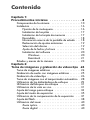 4
4
-
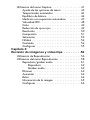 5
5
-
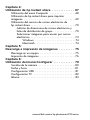 6
6
-
 7
7
-
 8
8
-
 9
9
-
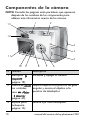 10
10
-
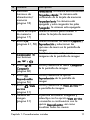 11
11
-
 12
12
-
 13
13
-
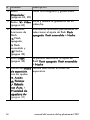 14
14
-
 15
15
-
 16
16
-
 17
17
-
 18
18
-
 19
19
-
 20
20
-
 21
21
-
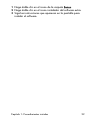 22
22
-
 23
23
-
 24
24
-
 25
25
-
 26
26
-
 27
27
-
 28
28
-
 29
29
-
 30
30
-
 31
31
-
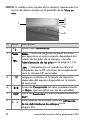 32
32
-
 33
33
-
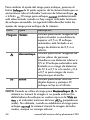 34
34
-
 35
35
-
 36
36
-
 37
37
-
 38
38
-
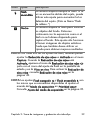 39
39
-
 40
40
-
 41
41
-
 42
42
-
 43
43
-
 44
44
-
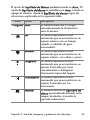 45
45
-
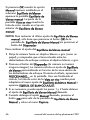 46
46
-
 47
47
-
 48
48
-
 49
49
-
 50
50
-
 51
51
-
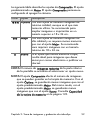 52
52
-
 53
53
-
 54
54
-
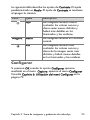 55
55
-
 56
56
-
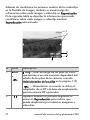 57
57
-
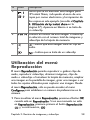 58
58
-
 59
59
-
 60
60
-
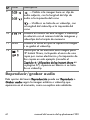 61
61
-
 62
62
-
 63
63
-
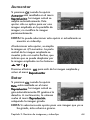 64
64
-
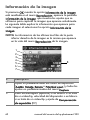 65
65
-
 66
66
-
 67
67
-
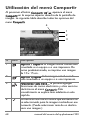 68
68
-
 69
69
-
 70
70
-
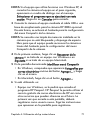 71
71
-
 72
72
-
 73
73
-
 74
74
-
 75
75
-
 76
76
-
 77
77
-
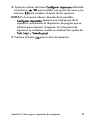 78
78
-
 79
79
-
 80
80
-
 81
81
-
 82
82
-
 83
83
-
 84
84
-
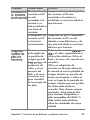 85
85
-
 86
86
-
 87
87
-
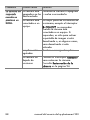 88
88
-
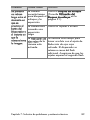 89
89
-
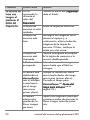 90
90
-
 91
91
-
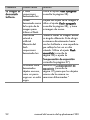 92
92
-
 93
93
-
 94
94
-
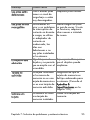 95
95
-
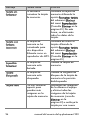 96
96
-
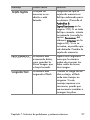 97
97
-
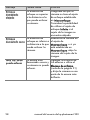 98
98
-
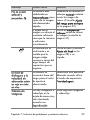 99
99
-
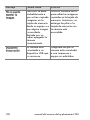 100
100
-
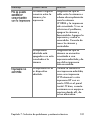 101
101
-
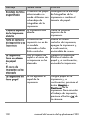 102
102
-
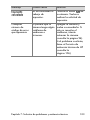 103
103
-
 104
104
-
 105
105
-
 106
106
-
 107
107
-
 108
108
-
 109
109
-
 110
110
-
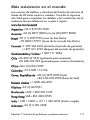 111
111
-
 112
112
-
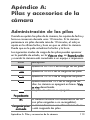 113
113
-
 114
114
-
 115
115
-
 116
116
-
 117
117
-
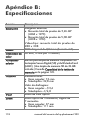 118
118
-
 119
119
-
 120
120
-
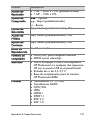 121
121
-
 122
122
-
 123
123
-
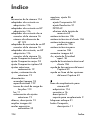 124
124
-
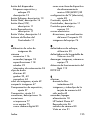 125
125
-
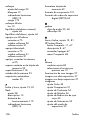 126
126
-
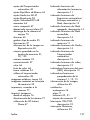 127
127
-
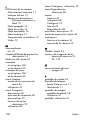 128
128
-
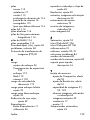 129
129
-
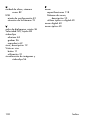 130
130
-
 131
131
-
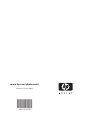 132
132
HP PhotoSmart 930 Serie El manual del propietario
- Categoría
- Medir, probar
- Tipo
- El manual del propietario
- Este manual también es adecuado para
Artículos relacionados
-
HP PhotoSmart 435 Manual de usuario
-
HP PhotoSmart 812 Guía del usuario
-
HP PhotoSmart 635 Manual de usuario
-
HP PhotoSmart 850 Guía del usuario
-
HP PhotoSmart 945 El manual del propietario
-
HP PhotoSmart R707 Manual de usuario
-
HP PhotoSmart M407 Guía del usuario
-
HP PhotoSmart 735 Instrucciones de operación
-
HP PhotoSmart R507 Instrucciones de operación
-
HP PhotoSmart M305 Guía del usuario